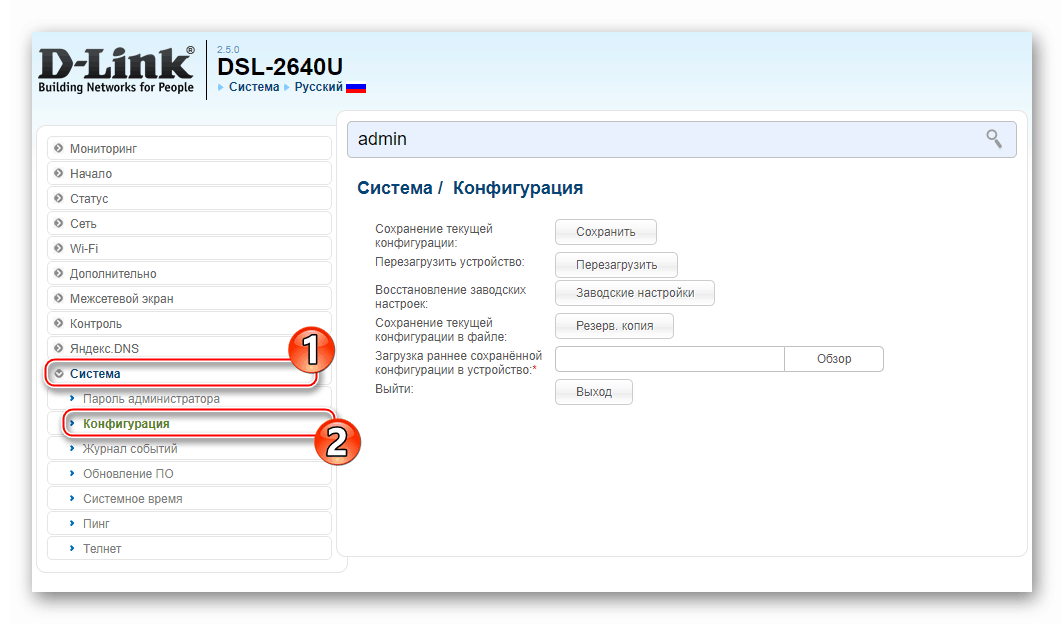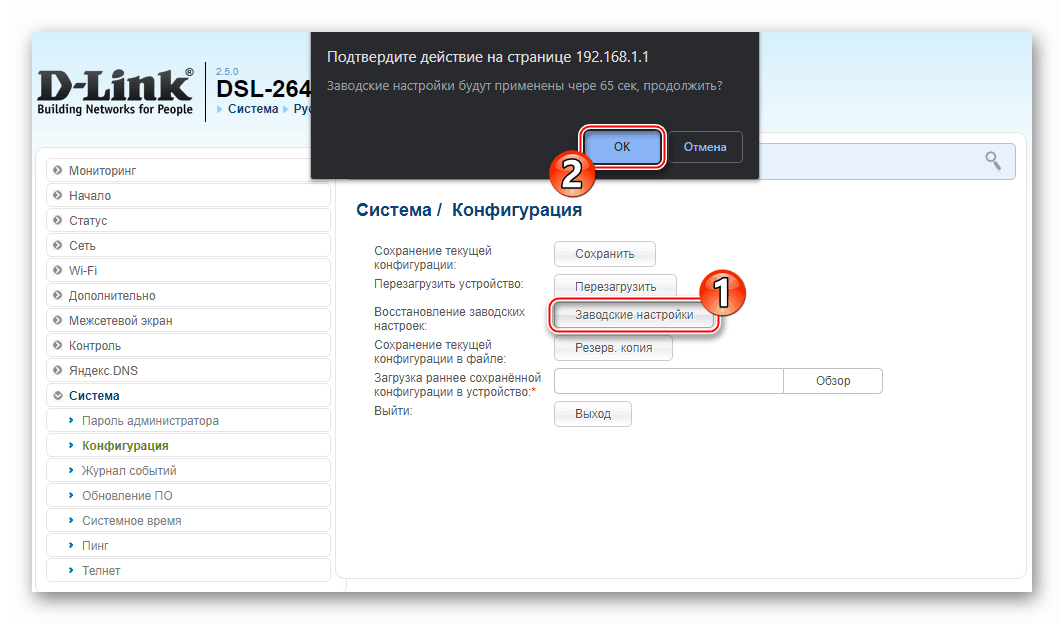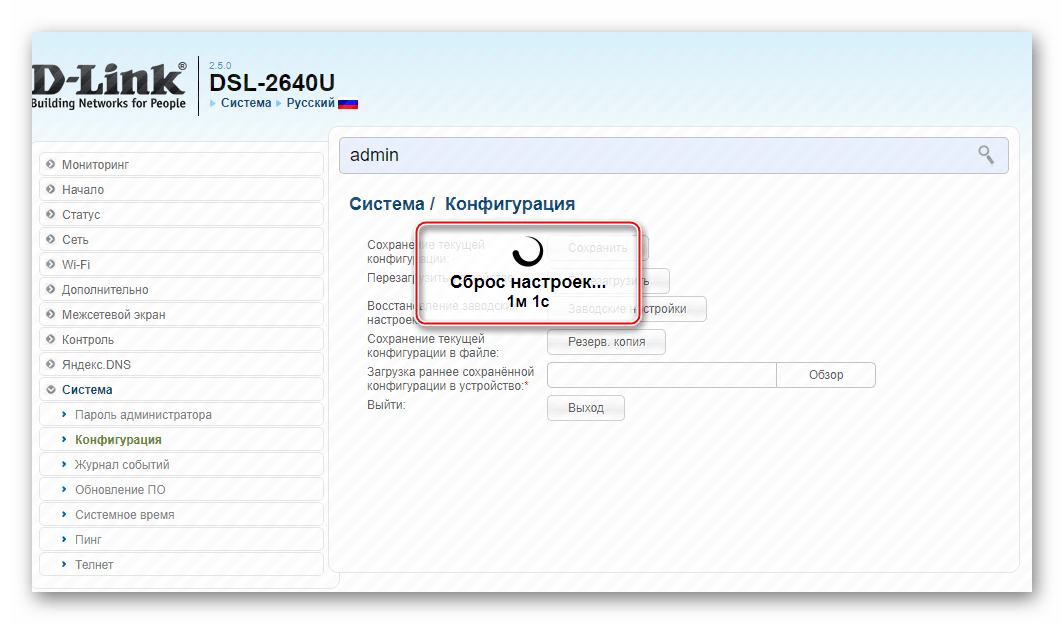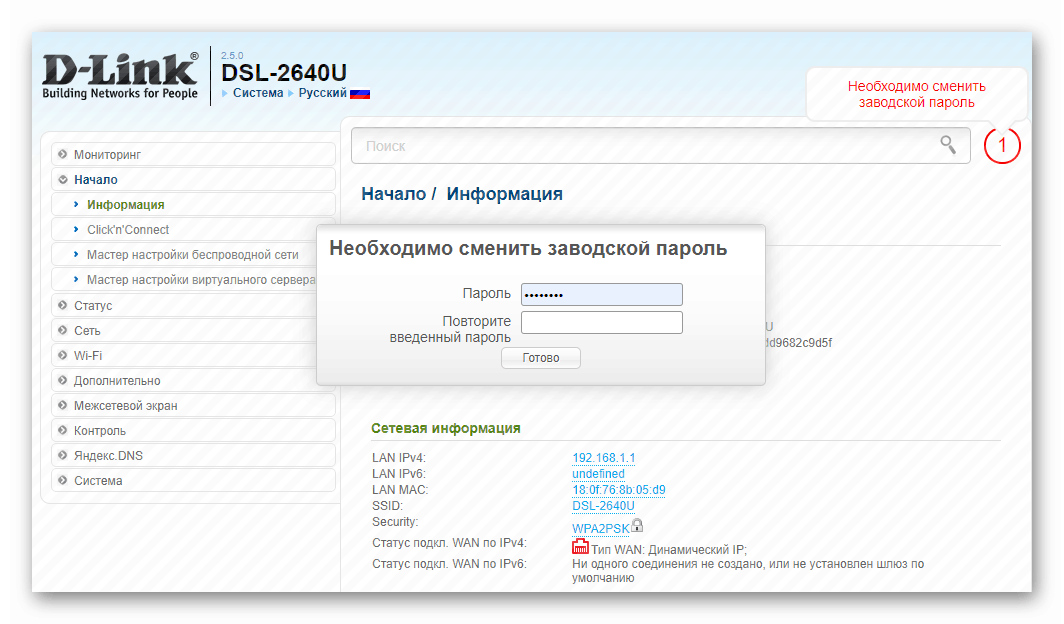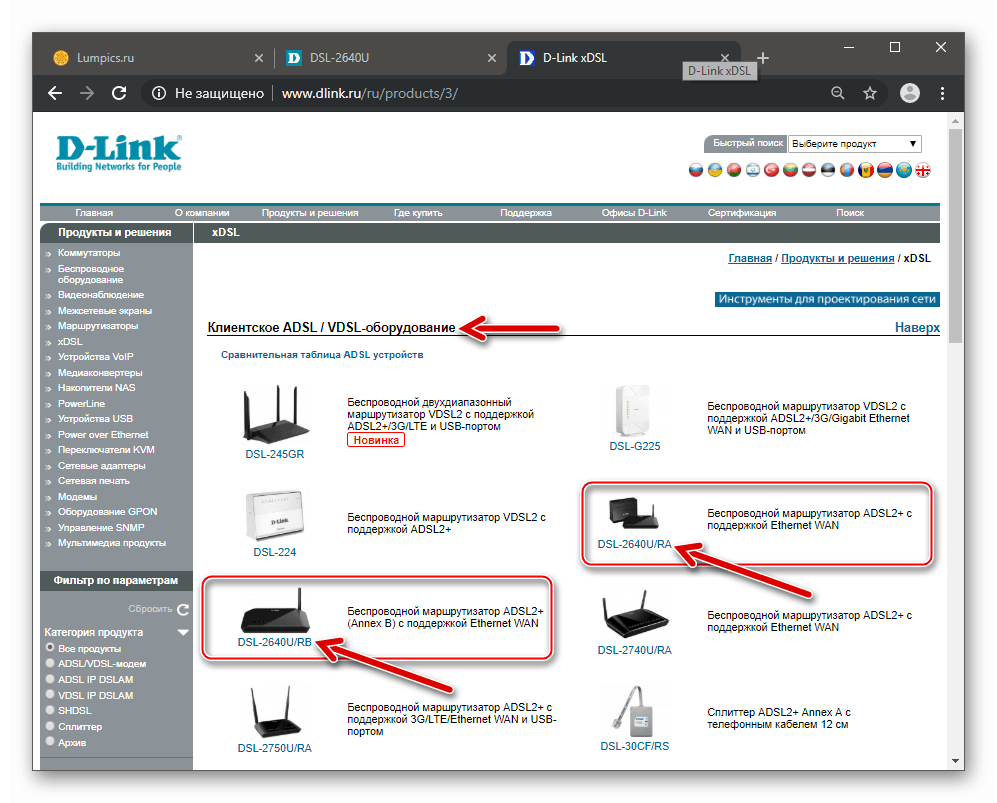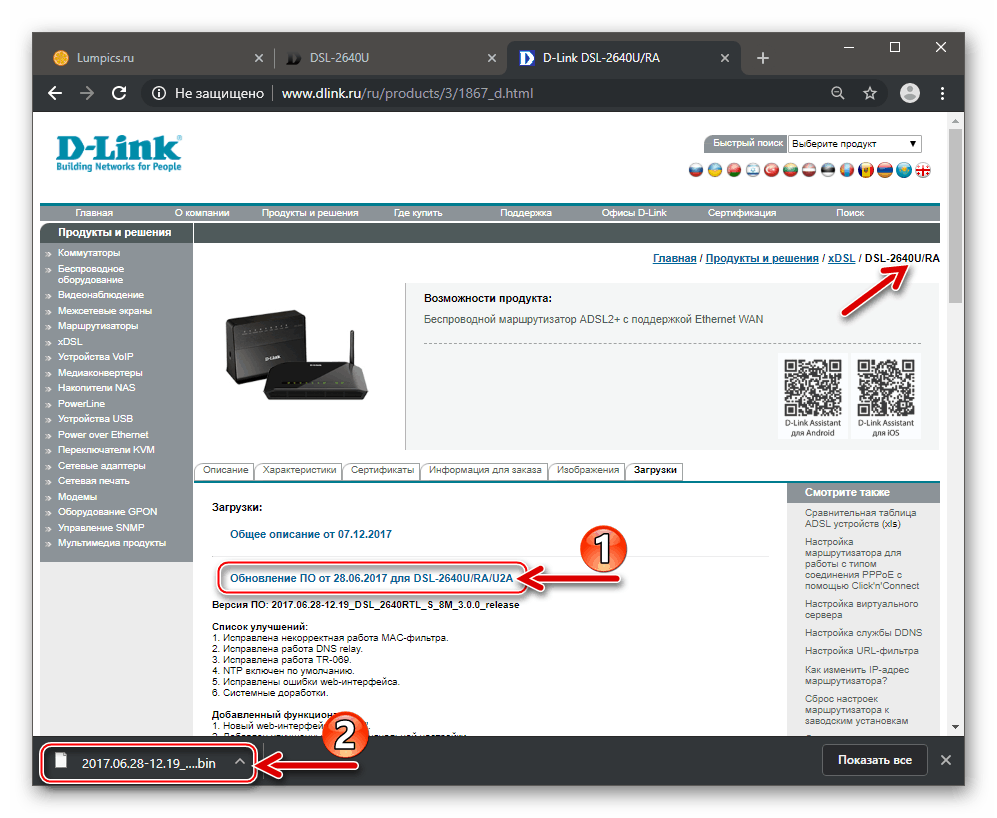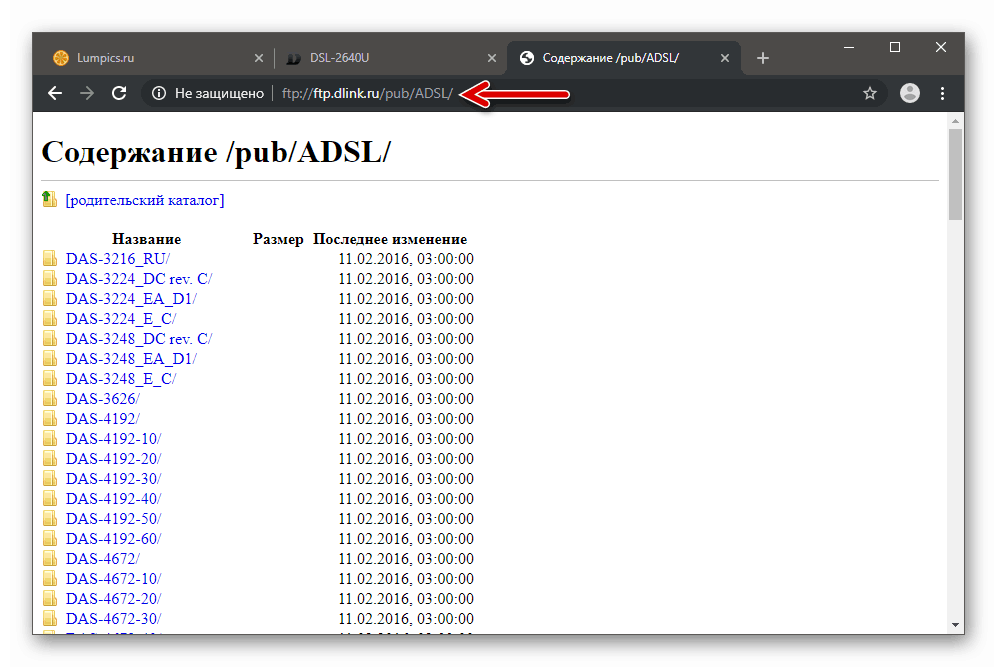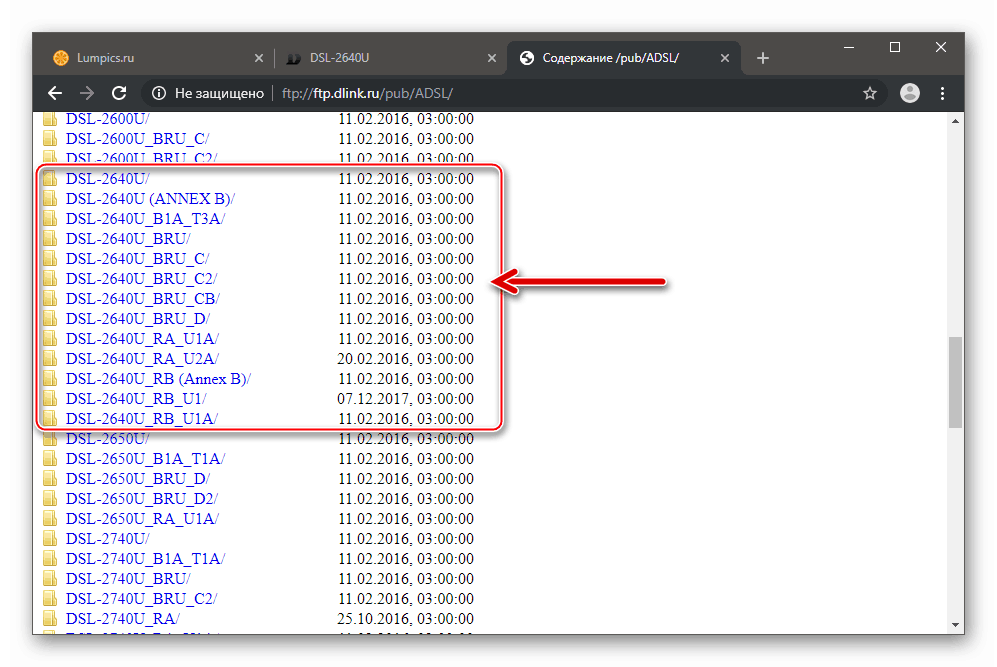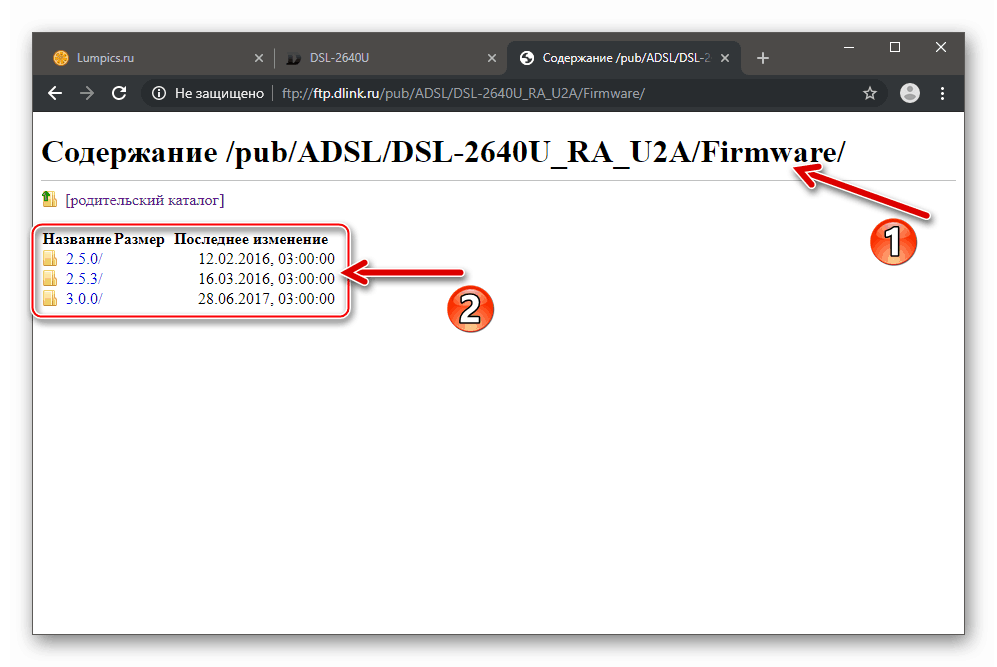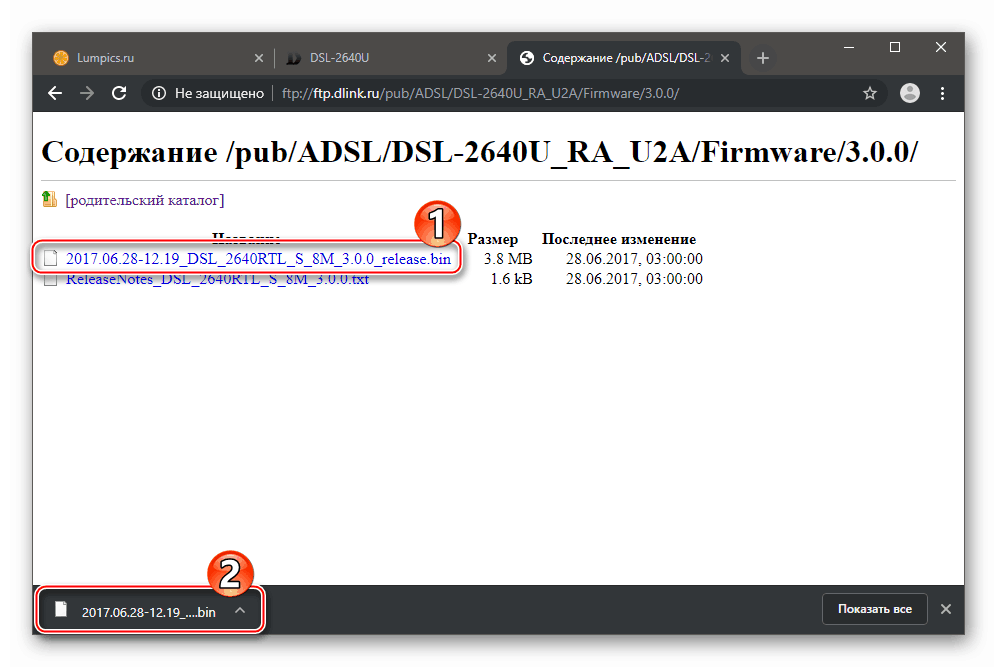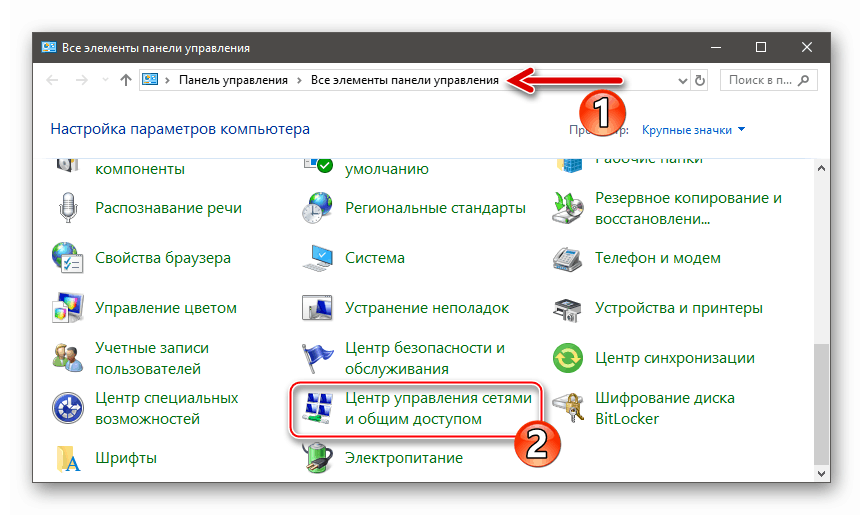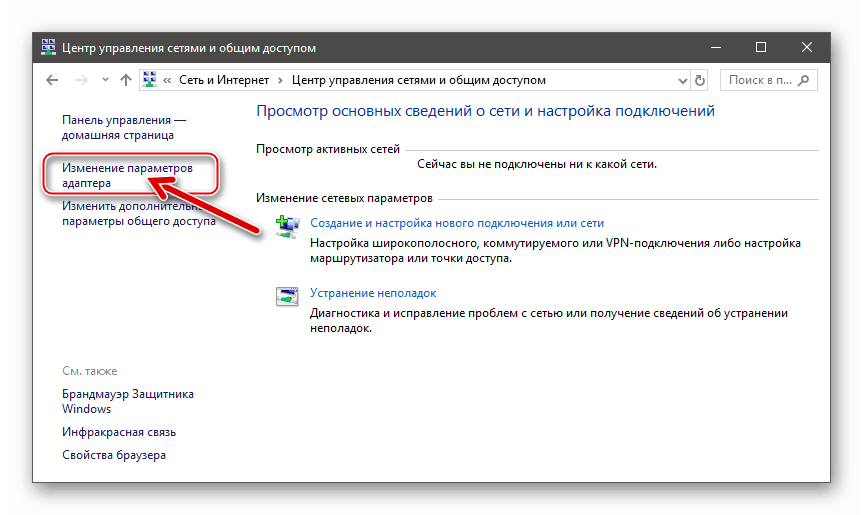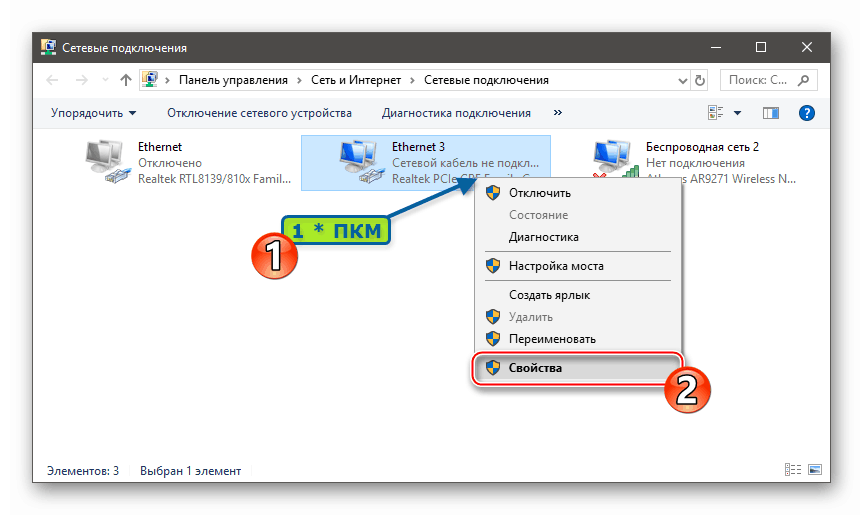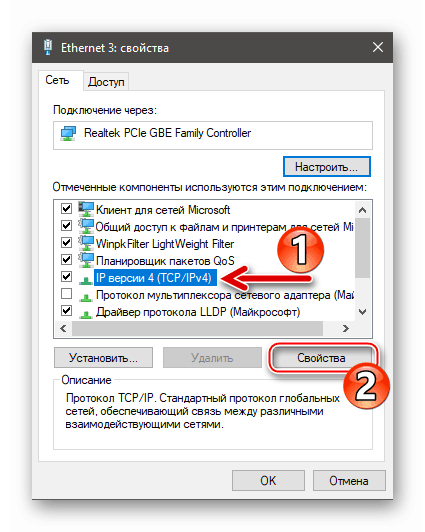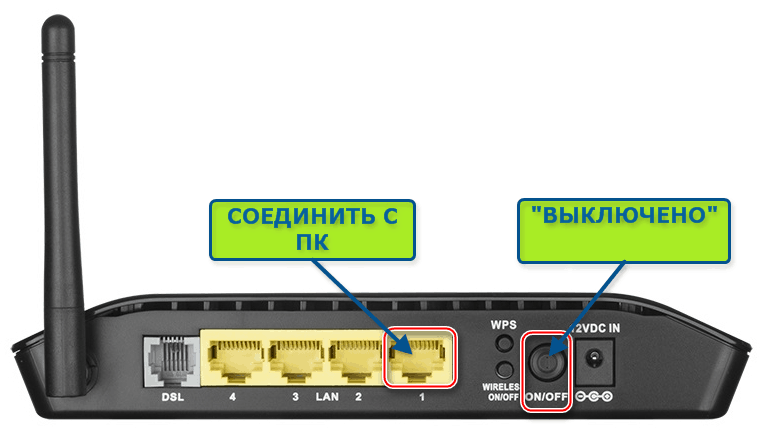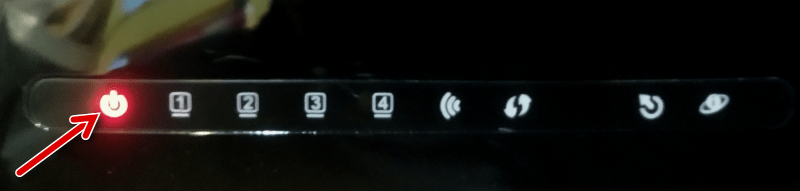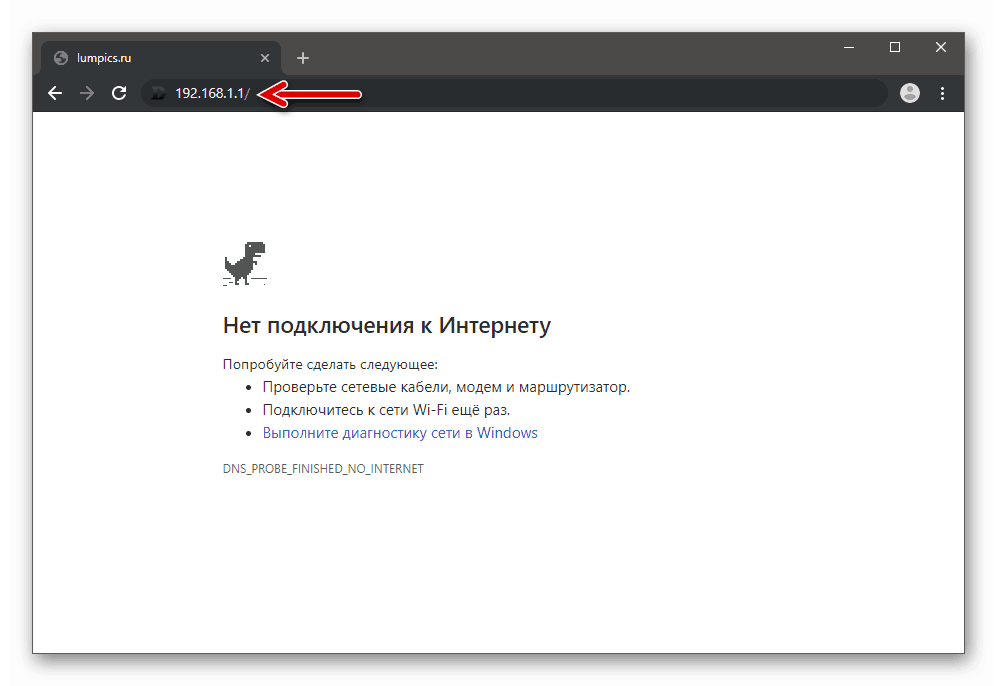Firmware a opravy směrovače D-Link DSL-2640U
Správné fungování softwaru jakéhokoli routeru mezi faktory zajišťujícími správnou úroveň funkčnosti domácí nebo kancelářské sítě není o nic méně důležité, než obsluhovatelnost hardwarových komponent internetového centra. Proto při zjištění snížení výkonu nebo projevu selhání a chyb v provozu routeru je první věcí, kterou musíte udělat, přeinstalaci a / nebo aktualizaci svého firmwaru. Podívejme se, jak provést tyto postupy ve vztahu k D-link DSL-2640U.
Při interakci se softwarovou částí routeru, včetně postupu podle pokynů v tomto článku, je nepravděpodobné, ale poruchy a chyby, které mohou vést k poškození zařízení, jsou stále možné! Veškeré manipulace jsou prováděny uživatelem podle vlastního uvážení, na jeho vlastní nebezpečí a nebezpečí!
Obsah
Příprava na firmware
Navzdory skutečnosti, že aktualizace a přeinstalování firmwaru dotyčného zařízení jsou obecně nekomplikované postupy, je třeba provést nějakou přípravu, než bude možné je implementovat. Na základě níže uvedených doporučení umožní D-Link DSL-2640U správně blikat a chránit model před ztrátou výkonu v důsledku nesprávných akcí uživatele téměř o 100%.
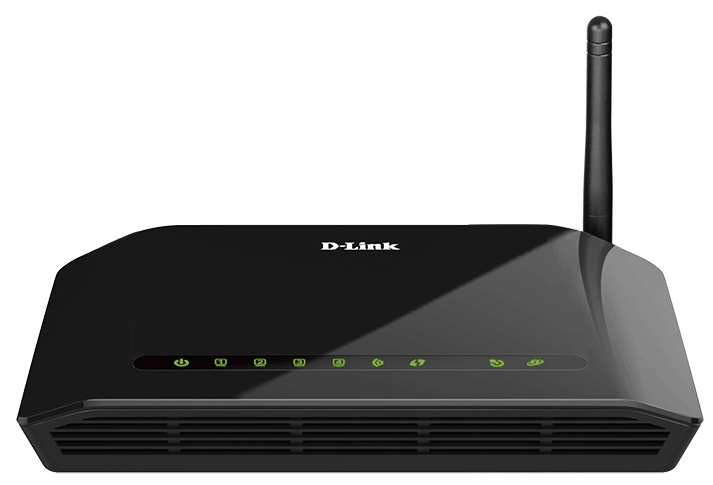
Krok 1: Zjistěte hardwarovou úpravu
Směrovač DSL-2640U vyrábí výrobce D-Link více než pět let a během této doby byl model neustále aktualizován a modernizován. Majitelé tak mohou mít jednu z 13 (!) Úprav zařízení, která se liší v hardwaru a podle toho pracují s jiným softwarem.

Blikání routeru pomocí nevhodné revize firmwaru souboru firmwaru může vést k vážnému poškození zařízení, v některých případech nedostupných bez použití speciálních technických nástrojů!
Takže bez ohledu na konečný cíl manipulace se softwarem DSL-2640U musíte nejprve zjistit význam jeho hardwarové revize. To nelze provést jedinou metodou:
- Balení . Pokud je zachována, je to ideální, protože v dolní části pole routeru je štítek, který zobrazuje všechna data o instanci zařízení, včetně indexu modifikace písmen (1), a nejen revizi hardwaru „H / W“ (2):
- Tělo . Otočením zařízení najdete značku revize na štítku umístěném na její spodní straně.
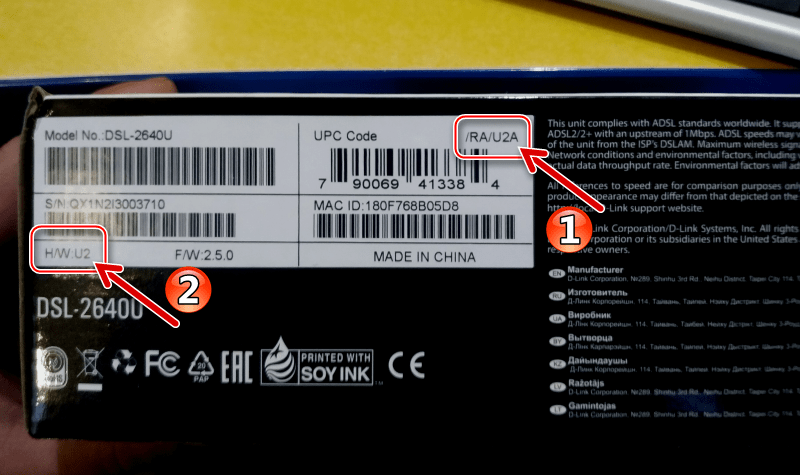

Množství úprav komplikuje úkol vytvořit univerzální instrukce pro blikání modelu. Zaprvé se rozhraní administrativních panelů liší pro různé verze firmwaru a zadruhé ne všechny způsoby interakce se systémovým softwarem síťového zařízení jsou použitelné pro jeho „staré“ revize. Příklady v tomto materiálu ukazují práci s D-Link DSL-2640U / RA / U2 H / W: U2 . Vlastníci směrovačů jiných úprav by se měli řídit algoritmy z níže uvedených pokynů, ale měli by brát v úvahu verzi použitého firmwaru, tj. Jeho korespondenci s existující kopií zařízení.
Krok 2: Získejte přístup k nastavení routeru
Ti majitelé DSL-2640U, kteří nebyli nikdy zmateni problémem provozu routeru na nižší než uživatelské úrovni, by si měli přečíst článek o nastavení zařízení. Můžete tedy prostudovat obecné zásady interakce s firmwarem, zjistit, jaké je webové rozhraní („panel administrace“) zařízení (ve většině případů je firmware implementován) a jak jej zadat.
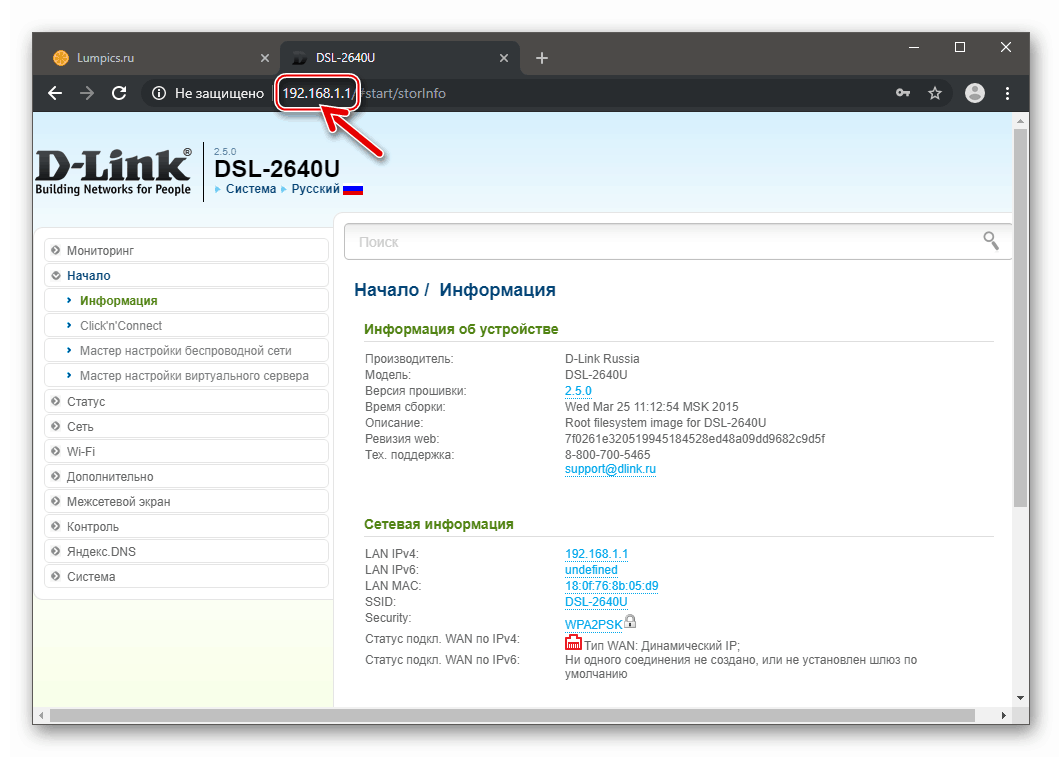
Další podrobnosti: Jak nakonfigurovat router D-Link DSL-2640U
Kromě toho mohou být informace z výše uvedeného materiálu vyžadovány po přeinstalaci nebo aktualizaci firmwaru DSL-2640U, protože správná konfigurace parametrů rovněž ovlivňuje úroveň funkčnosti zařízení.
Krok 3: vytvořte zálohu nastavení
Před opětovnou instalací firmwaru routeru je vhodné vytvořit záložní kopii parametrů odpovědných za schopnost přístupu k internetu prostřednictvím zařízení a za fungování sítě postavené na jeho základě.

Ukládání nastavení
- Otevřete prohlížeč a zadejte administrátorský panel routeru. Dále klikněte na „Systém“ v nabídce vlevo na stránce.
- Klikněte na název možnosti „Konfigurace“ .
- Klikněte na „Rezervovat“. copy “ , umístěné vedle položky „ Uložení aktuální konfigurace do souboru: “ .
- V okně, které se otevře, zadejte umístění na jednotce PC, kam bude uložen záložní soubor nastavení. Záložce můžete také dát přátelské jméno. Po dokončení zadaného klikněte na „Uložit“.
- Výsledkem bude, že soubor určený v odstavci výše uloží soubor, který lze v případě potřeby použít k obnovení síťových nastavení na aktuální hodnoty.

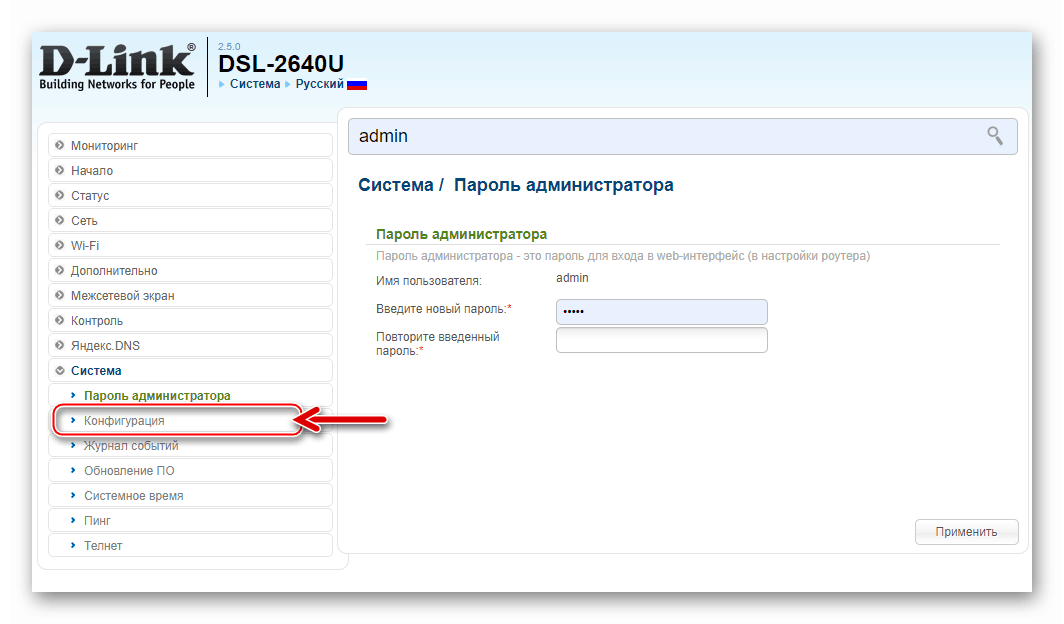
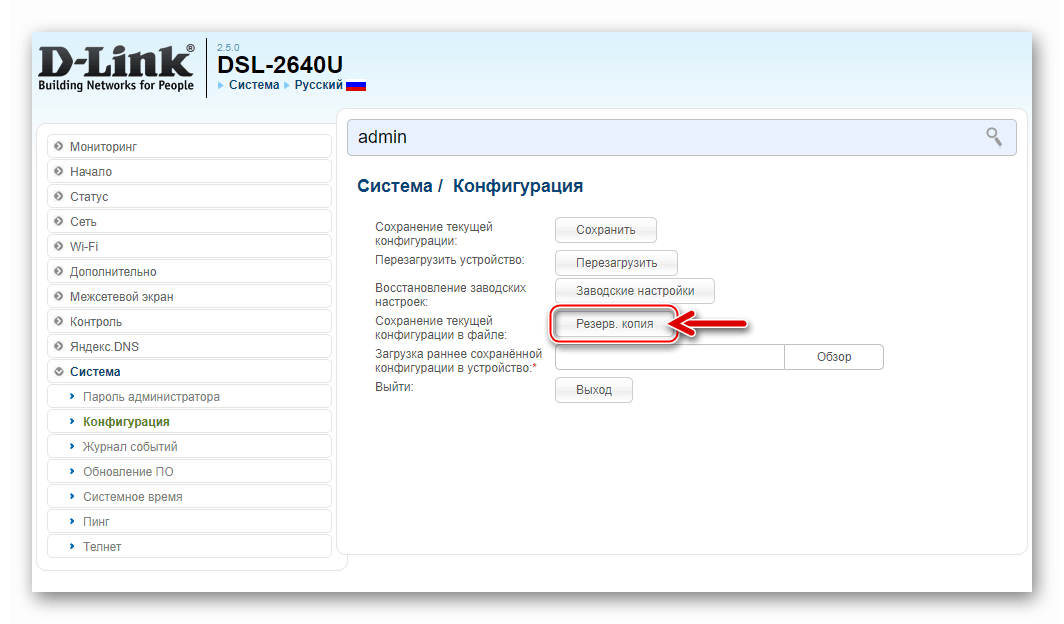
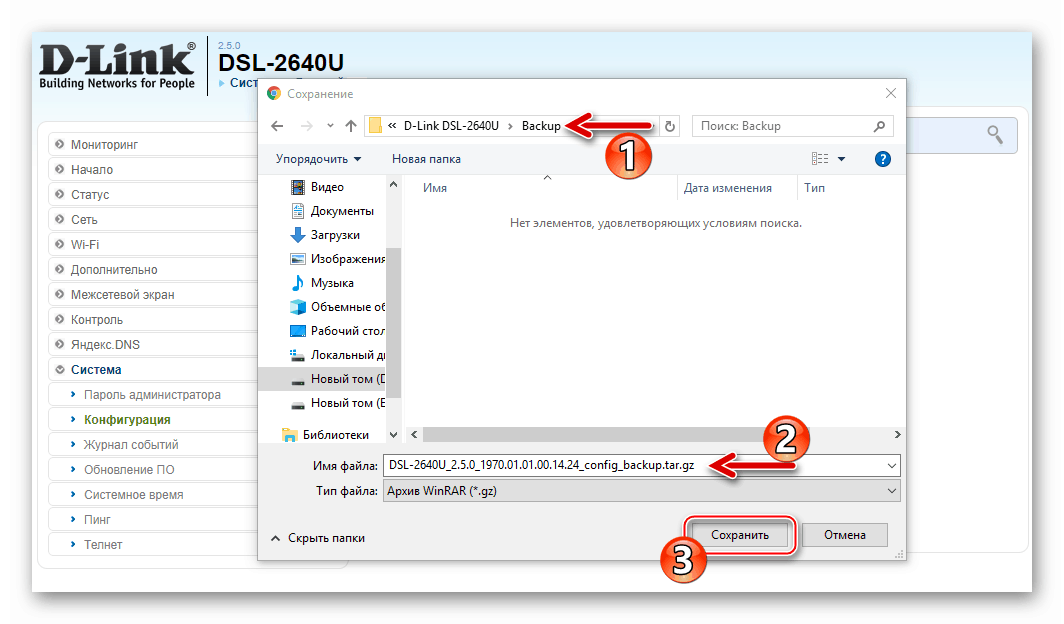
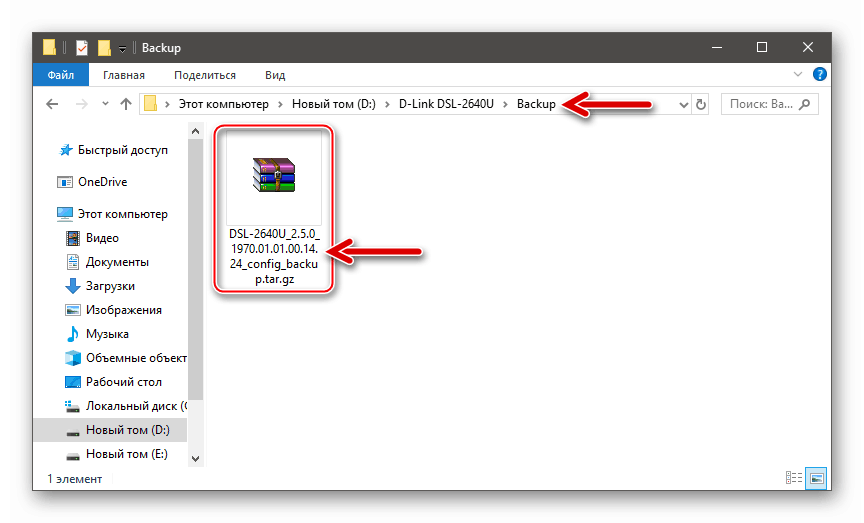
Obnova parametrů
- Obnovení nastavení DSL-2640U se provádí ze stejné části panelu administrátora, protože jsou uložena v záložní kopii: „Systém“ - „Konfigurace“ .
- Klikněte na tlačítko „Procházet“ vlevo od pole „Načíst dříve uloženou konfiguraci do zařízení“ .
- Určete cestu k záložnímu souboru, vyberte jej a v okně „Průzkumník“ klikněte na „Otevřít“ .
- Potvrďte kliknutím na tlačítko „OK“ požadavek na restart routeru, který se objeví v okně webového prohlížeče.
- Počkejte, až se router restartuje, a poté bude fungovat podle konfigurace ze zálohy.
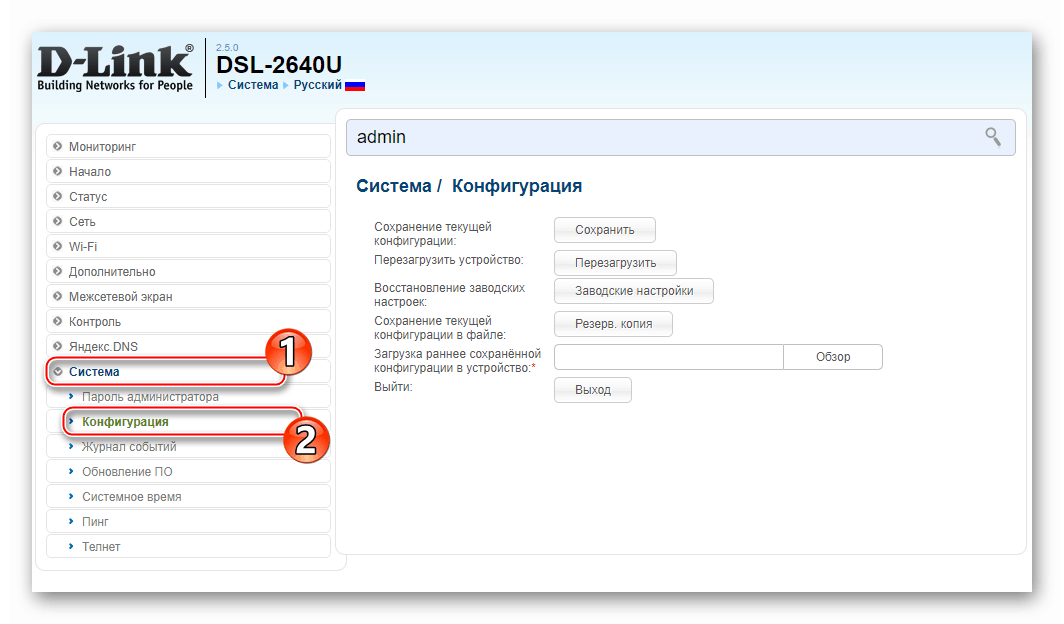
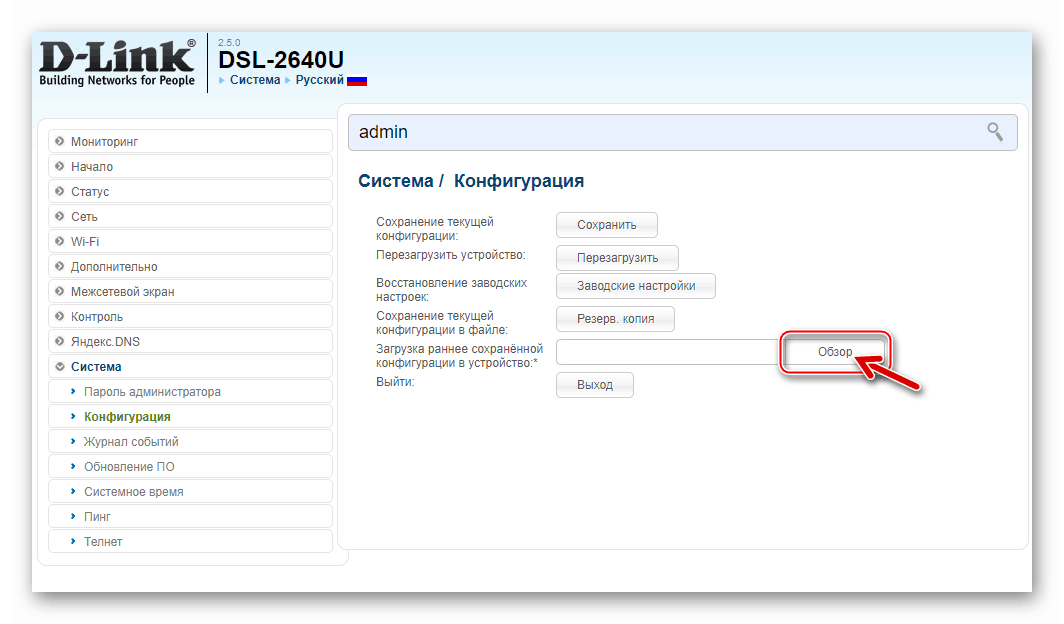
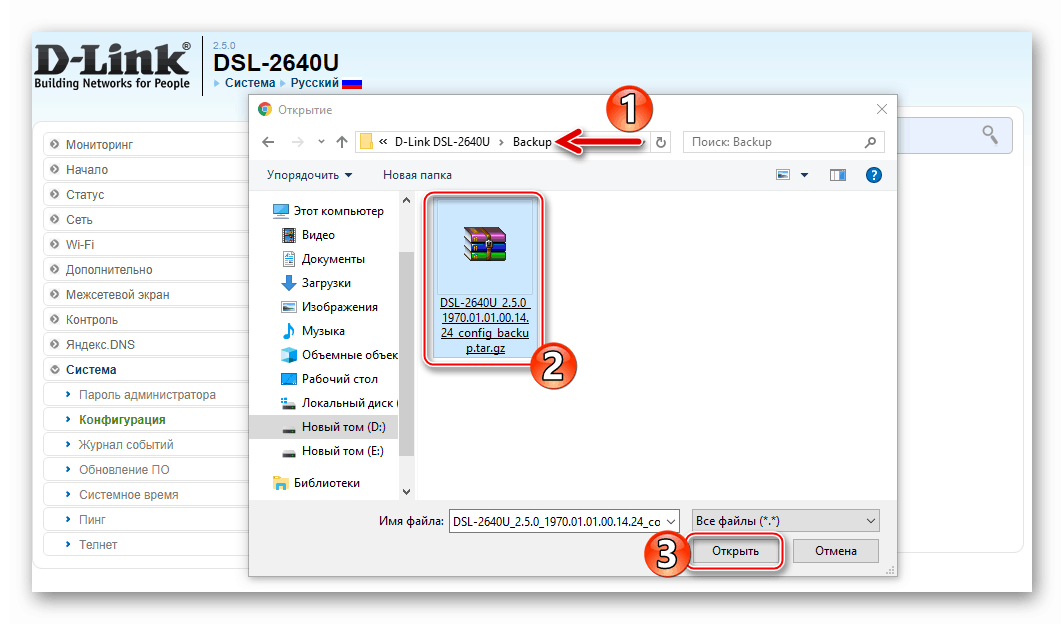
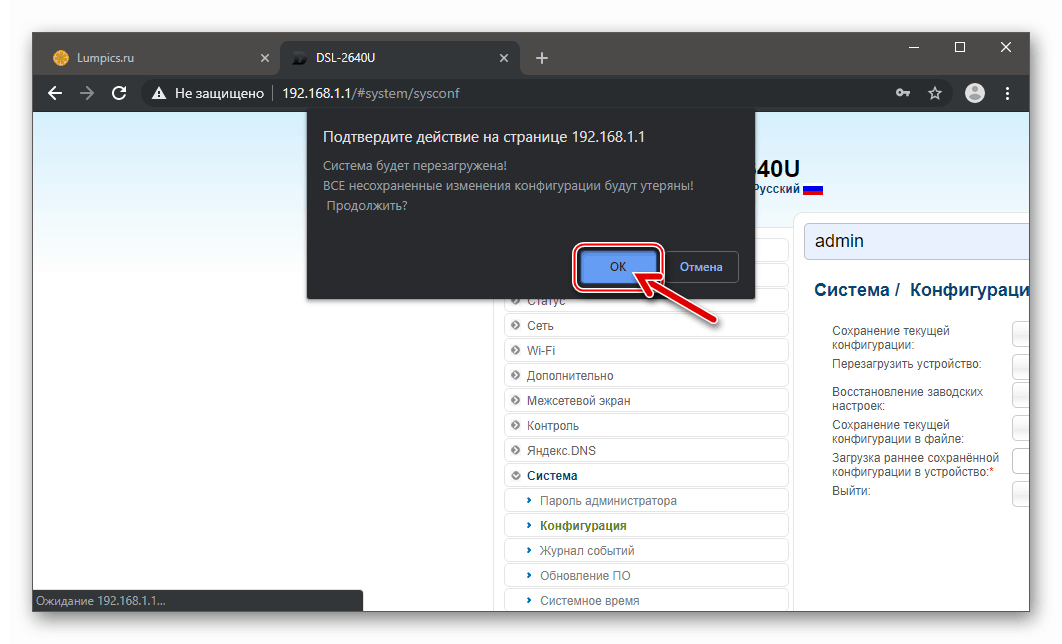
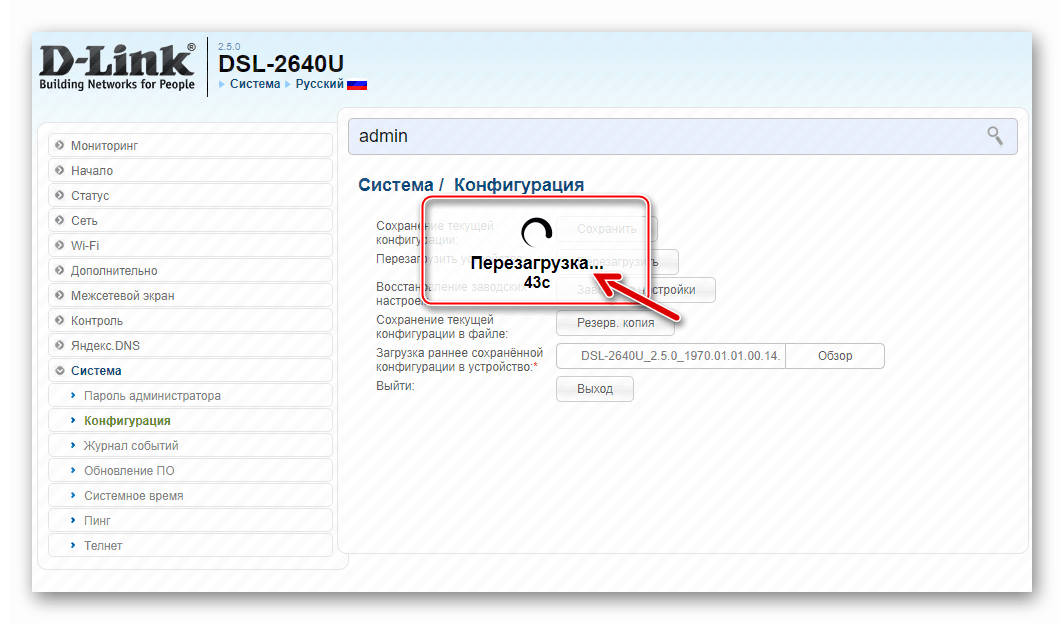
Krok 4 (volitelné): Reset
Mělo by být zřejmé, že blikání dotyčného modelu, stejně jako prakticky jakéhokoli jiného síťového zařízení, není všelékem na všechny problémy, které mohou nastat při provozu zařízení. V některých případech je pro odstranění havárií a chyb stačí vrátit zařízení DSL-2640U do továrního nastavení a zařízení znovu nakonfigurovat.
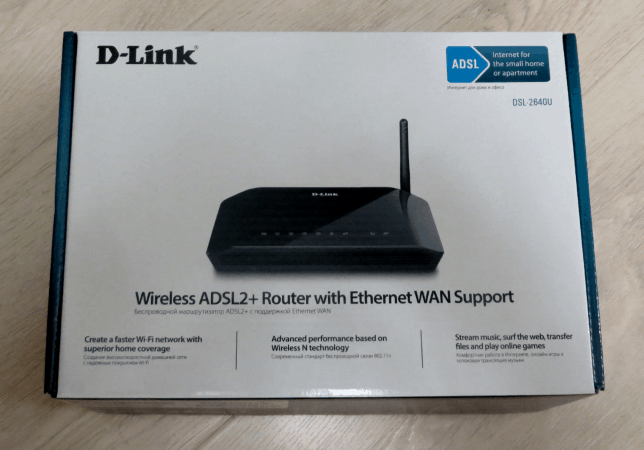
Chcete-li provést reset, můžete použít administrativní panel nebo (pokud první není proveditelný z důvodu nedostatečného přístupu k webovému rozhraní) s hardwarovým klíčem na krytu routeru:
- Přihlaste se do panelu správce a v nabídce vlevo přejděte do části Systém a poté otevřete stránku Konfigurace .
![D-Link DSL-2640U přejděte na stránku Konfigurace systémové části v administračním panelu routeru a resetujte nastavení]()
Klikněte na tlačítko „Tovární nastavení“ vedle názvu odpovídající možnosti a poté potvrďte požadavek kliknutím na „OK“ .
![Obnovení routeru D-Link DSL-2640U na tovární nastavení, potvrzení požadavku]()
Počkejte na dokončení operace.
![Proces restartování routeru D-Link DSL-2640U po resetu]()
Výsledkem je, že nastavení routeru bude resetováno a jeho webové rozhraní se objeví před vámi ve formě, kterou měl při prvním zapnutí zařízení.
![Administrátorský panel routeru D-Link DSL-2640U po resetování zařízení na tovární nastavení]()
- Aniž byste odpojili router od sítě, použijte příslušný objekt a stiskněte hardwarovou klávesu Reset, která je umístěna ve vybrání na šasi. Držte „Reset“ stisknuté po dobu 10 sekund a poté tlačítko uvolněte. Vypněte a znovu zapněte router - parametry, které řídí jeho provoz, budou vráceny na tovární hodnoty.
![D-Link DSL-2640U Tlačítko Reset na krytu routeru pro reset na tovární nastavení a restartování]()
Aktualizujte, znovu nainstalujte a downgradujte firmware D-Link DSL-2640U
V obecném případě (pokud je router jako celek funkční) je firmware udržován pomocí metod dokumentovaných výrobcem, které zahrnují použití funkcí integrovaných do samotného firmwaru zařízení. Použití nástrojů popsaných níže je považováno za nejjednodušší a nejbezpečnější způsob řešení problému z názvu článku.

Metoda 1: Webové uživatelské rozhraní
Pro aktualizaci firmwarové verze D-Link DSL-2640U poskytl výrobce speciální nástroje ve webovém rozhraní zařízení. Kromě aktualizace firmwaru je možné podle níže uvedených pokynů znovu nainstalovat firmware routeru bez změny jeho verze a vrátit se k dřívějším sestavám systémového softwaru zařízení.
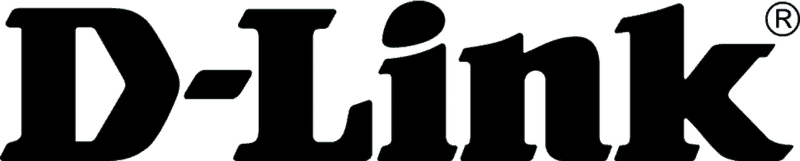
- Stáhněte si do počítače firmware revize DSL-2640U. Můžete to udělat ze dvou zdrojů:
- Pokud je úprava stávajícího směrovače DSL-2640U / RB / U2 nebo DSL-2640U / RA / (U1A / U2A), přejděte na stránku ke stažení na oficiálním webu D-Link pomocí jednoho z odkazů:
![Stránka technické podpory D-Link DSL-2640U pro úpravy routeru na oficiálním webu]()
Stáhněte si firmware ADSL routeru DSL-2640U / RA / (U1A / U2A ) z oficiálních webových stránek
Stáhněte si firmware ADSL routeru DSL-2640U / RB / U2 z oficiálních webových stránekKlikněte na název souboru firmwaru, který zahájí jeho stahování.
![D-Link DSL-2640U stahujte firmware pro router z oficiálního webu]()
- V případě, že na oficiálním webu technické podpory D-Link není k dispozici úprava firmwaru, který se má flashovat, můžete požadovaný soubor získat z ftp serveru, kde je uložen firmware zařízení výrobce. Přejděte do sekce ADSL tohoto úložiště na následujícím odkazu:
![FTP server výrobce D-Link DSL-2640U pro stahování firmwaru routeru všech úprav]()
Stáhněte si firmware DSL-2640U ADSL routeru z veřejného FTP serveru D-Link
Přejděte seznamem adresářů dolů, najděte a otevřete složku, jejíž název odpovídá hardwarové revizi vašeho zařízení.
![Katalogy firmwaru D-Link DSL-2640U pro směrovače různých revizí na FTP serveru]()
Vstupte do adresáře „Firmware“ , kde najdete všechny verze existujícího firmwaru pro konkrétní revizi modelu, rozdělené mezi složky, jejichž názvy odpovídají verzi firmwaru - otevřete potřebnou.
![Složka D-Link DSL-2640U Firmware se všemi verzemi firmwaru pro router na FTP serveru]()
Klikněte na název souboru * .bin , čímž se začne stahovat na disk vašeho počítače.
![D-Link DSL-2640U stáhněte soubor s firmwarem směrovače ze serveru FTP D-Link]()
- Pokud je úprava stávajícího směrovače DSL-2640U / RB / U2 nebo DSL-2640U / RA / (U1A / U2A), přejděte na stránku ke stažení na oficiálním webu D-Link pomocí jednoho z odkazů:
- Otevřete webové rozhraní DSL-2640U, přihlaste se.
- Rozbalte seznam možností v části „Systém“ v nabídce vlevo a přejděte na „Aktualizace softwaru“ .
- Klikněte na tlačítko „Procházet“ umístěné vedle pole „Vybrat soubor s aktualizací softwaru“ .
- V okně, které se otevře, přejděte na cestu, kam byl stažen soubor s mikrogramy, vyberte jej a klikněte na „Otevřít“.
- Klepnutím na „Obnovit“ začne blikat router.
- Počkejte na přepsání paměťového čipu síťového zařízení daty ze souboru s firmwarem.
- Po dokončení přeinstalace se software D-Link 2640U automaticky restartuje a spustí již pod kontrolou firmwaru dříve vybrané verze (při stahování jeho souboru).
- Přihlaste se znovu k ovládacímu panelu routeru a v případě potřeby nakonfigurujte zařízení.
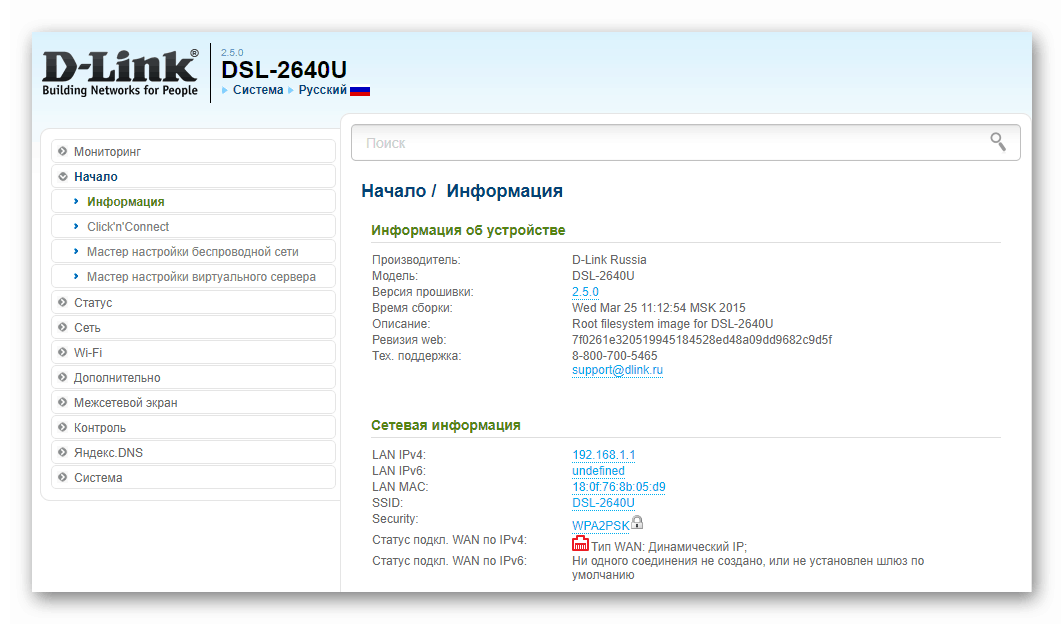
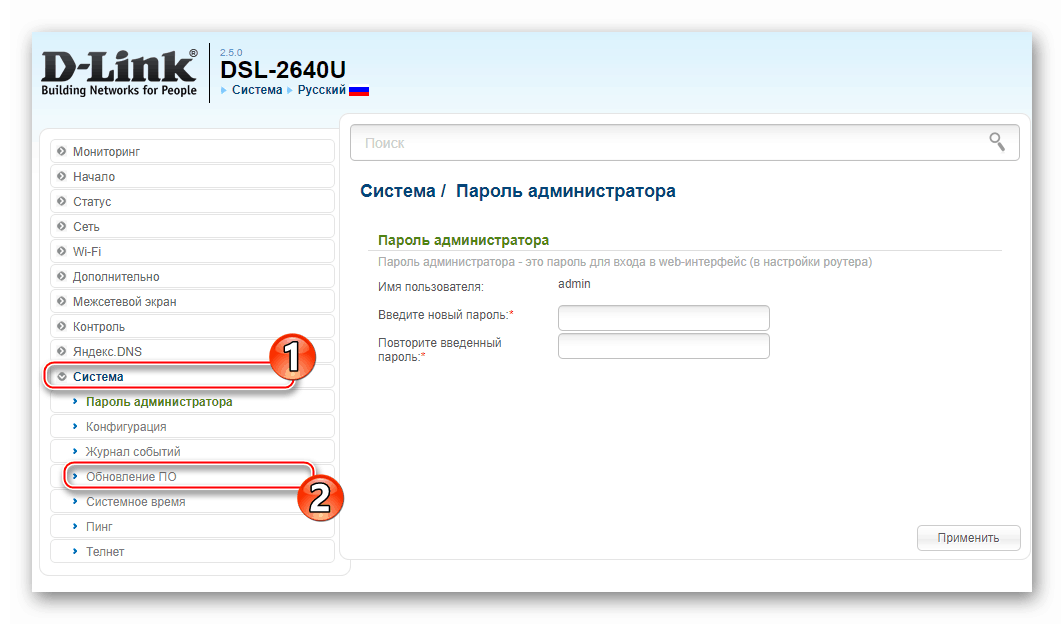
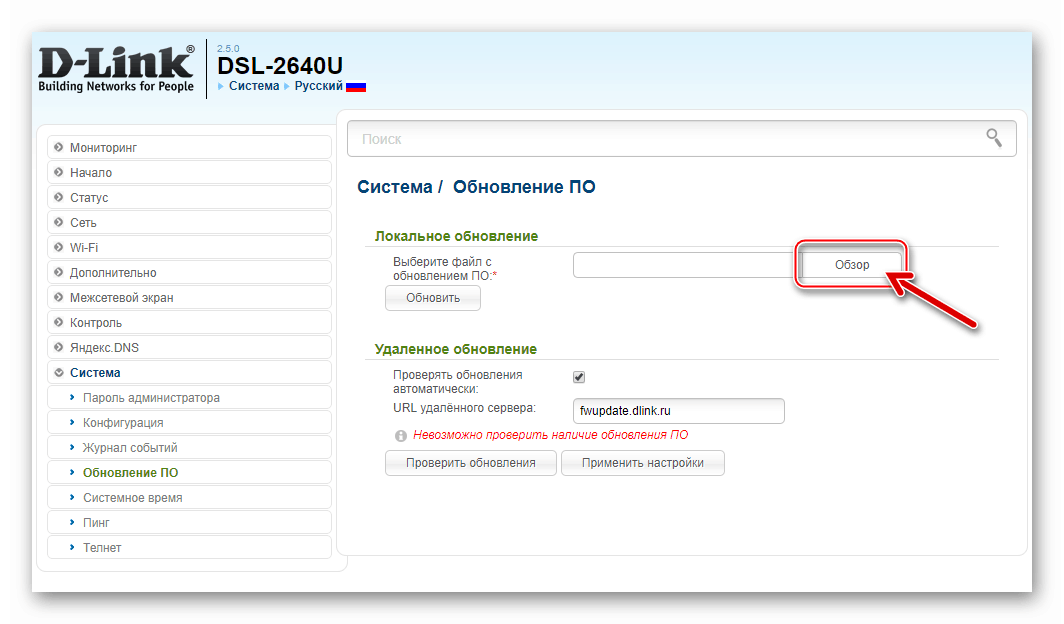
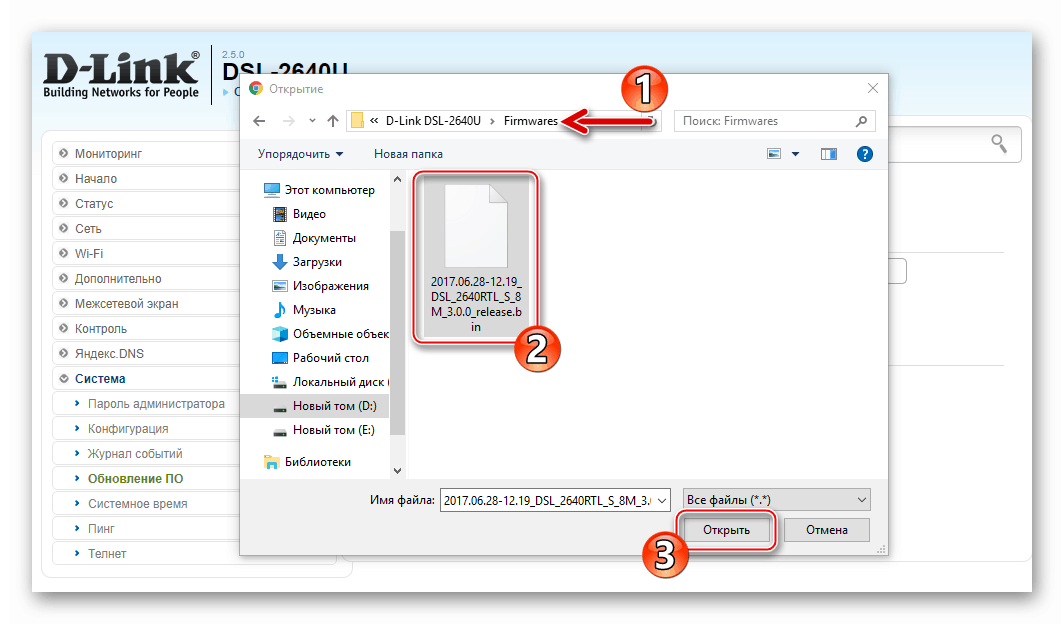
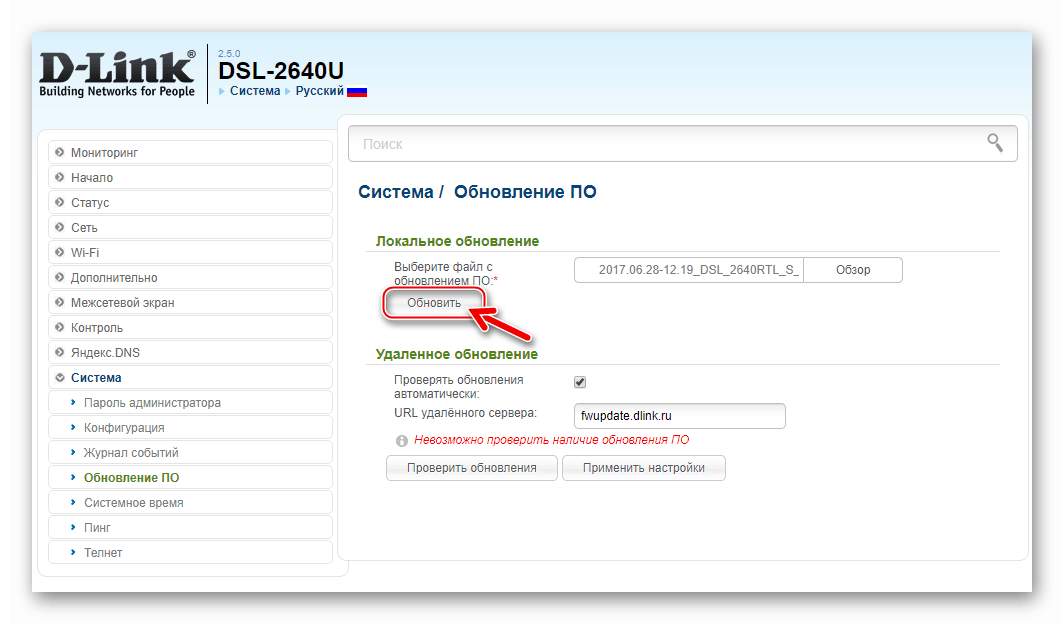
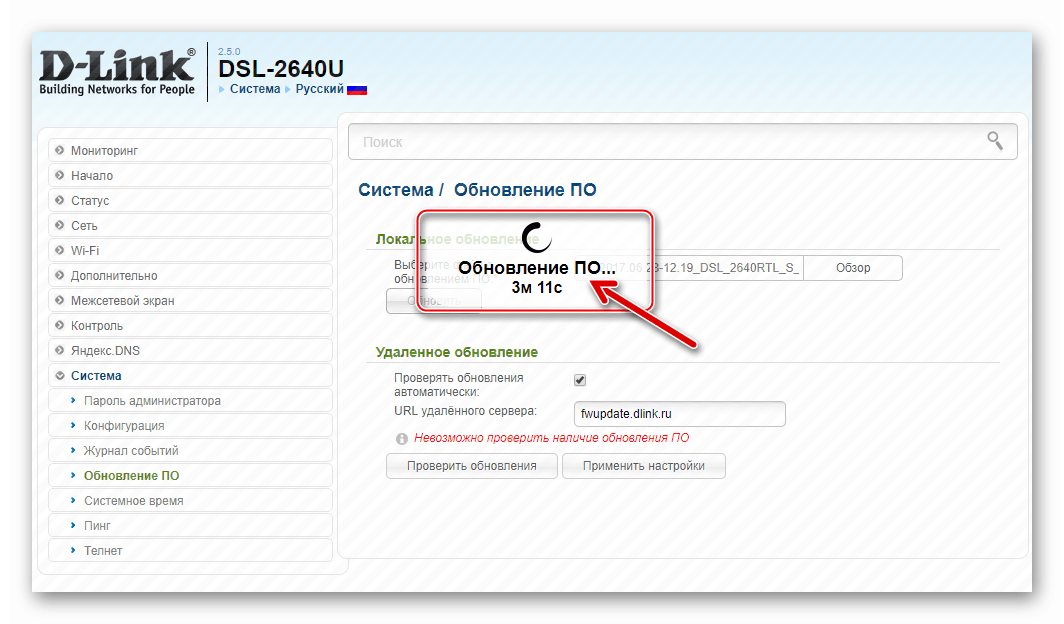
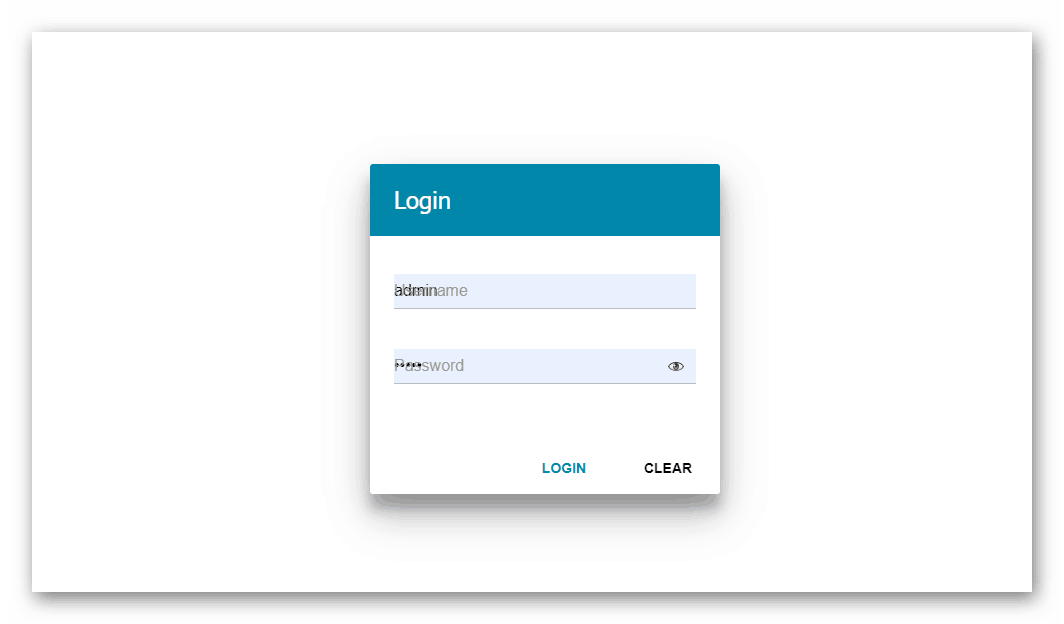
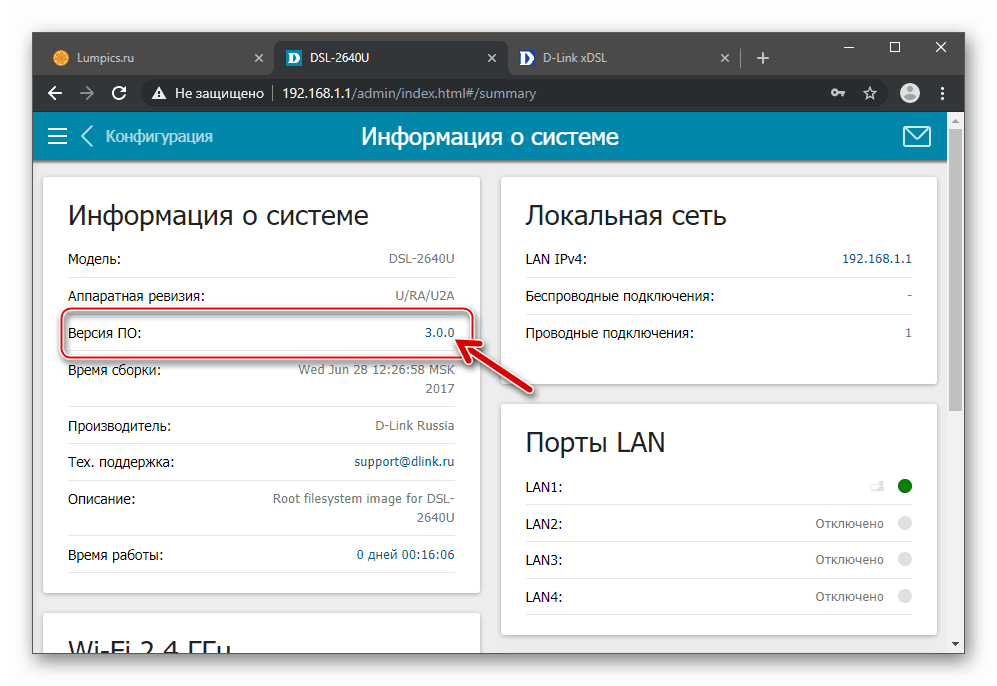
Metoda 2: Mobilní aplikace
Pokud operační model sítě postavené na základě D-Link 2640U neimplikuje přítomnost počítačů / notebooků Windows v něm a používání zařízení, pouze zařízení na Android a / nebo iOS , je router řízen pomocí patentované mobilní aplikace od výrobce - D-Link Assistant .
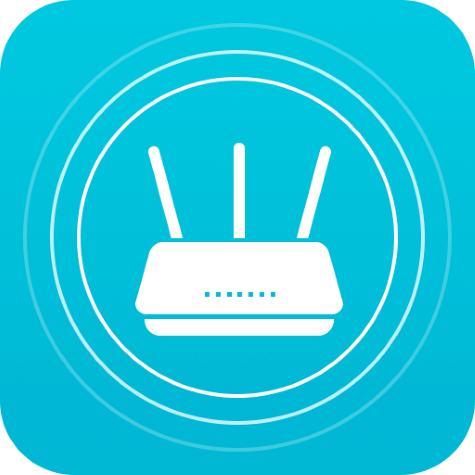
Nástroj lze mimo jiné použít k přeinstalaci firmwaru routeru, ale pro efektivní použití je podmínka - zařízení musí již používat verzi firmwaru nižší než 3.xx.
Stáhněte si pomocníka D-Link z Obchodu Google Play
Stáhněte si pomocníka D-Link z obchodu Apple App Store
- Nainstalujte si D-Link Assistant z App Store dostupného na vašem mobilním zařízení.
- Stáhněte si soubor bin pro revizi DSL-2640U do paměti smartphonu nebo tabletu. Prohlédněte si mobilní prohlížeč pomocí jednoho z odkazů uvedených v kroku 1 instrukce „Metoda 1“ a přeinstalujte firmware routeru z tohoto článku.
Můžete snadno nainstalovat jakoukoli verzi firmwaru do routeru podle pokynů níže, ale mějte na paměti, že pokud je číslo sestavení nainstalovaného firmwaru nižší než 3.xx , v důsledku postupu se ztratí přístup k parametrům zařízení prostřednictvím mobilní aplikace!
- Po připojení smartphonu / tabletu k síti Wi-Fi generované routerem DSL-2640U otevřete pomocníka D-Link klepnutím na ikonu aplikace na ploše mobilního OS.
- Po prvním spuštění D-Link Assistant analyzuje, ke kterému routeru je chytrý telefon nebo tablet připojen, a poté zobrazí název modelu - DSL-2640U . Klepněte na „Zadejte uživatelské jméno / heslo“ a zadejte hodnoty použité pro přístup k administrátorskému panelu routeru, klepněte na „Přihlásit se“ .
- Po přihlášení a čekání na inicializaci síťového centra v aplikaci klikněte na tlačítko „OPEN“ . Poté klepnutím na tři řádky v horní části obrazovky vlevo otevřete nabídku, kde vyberte „Systém“ - „Aktualizace softwaru“ .
- Dotkněte se „VYBRAT SOUBOR“ pod „Místní aktualizace“ a poté do systému uveďte cestu k souboru s firmwarem DSL-2640U, který je uložen v paměti mobilního zařízení.
- Klepněte na tlačítko „UPDATE ON“ , které je aktivní v Pomocníkovi D-Link. Dále počkejte na dokončení přeinstalace firmwaru routeru, který je doprovázen vyplněním indikátoru průběhu na obrazovce mobilního zařízení.
- Po dokončení instalace firmwaru se D-Link DSL-2640U restartuje - to je konec procesu firmwaru.
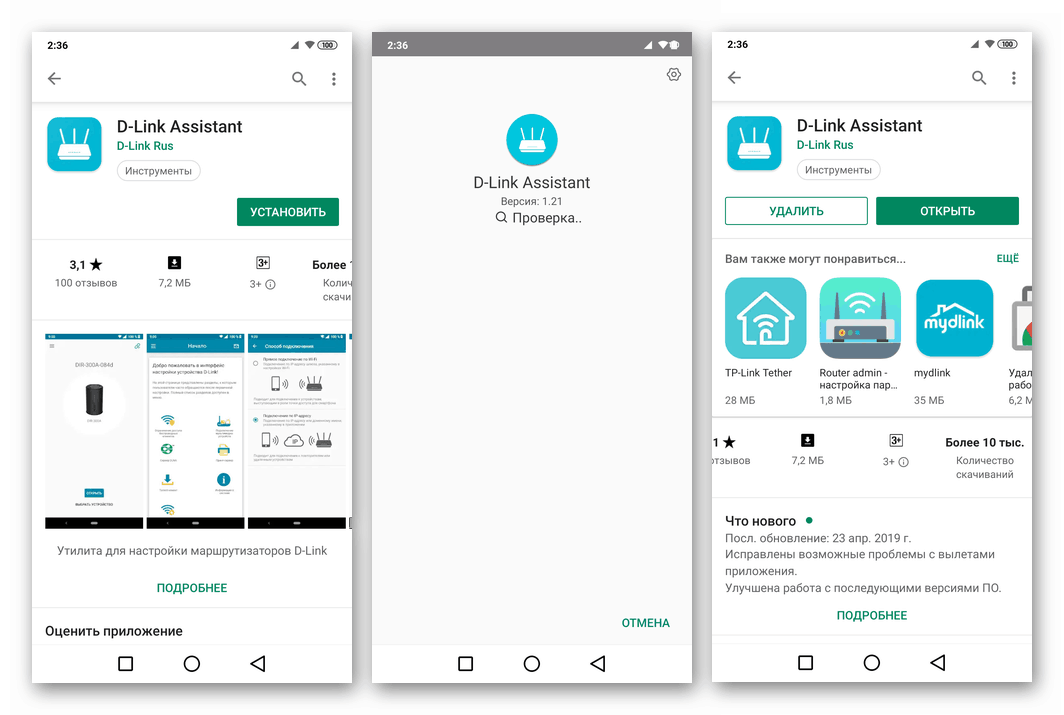
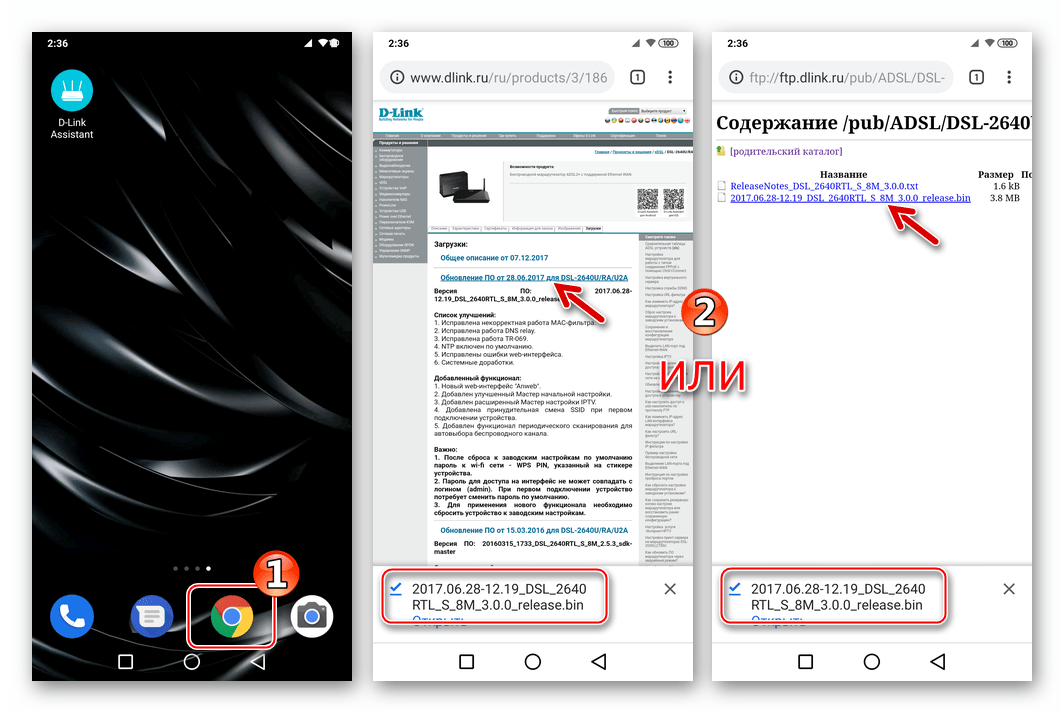
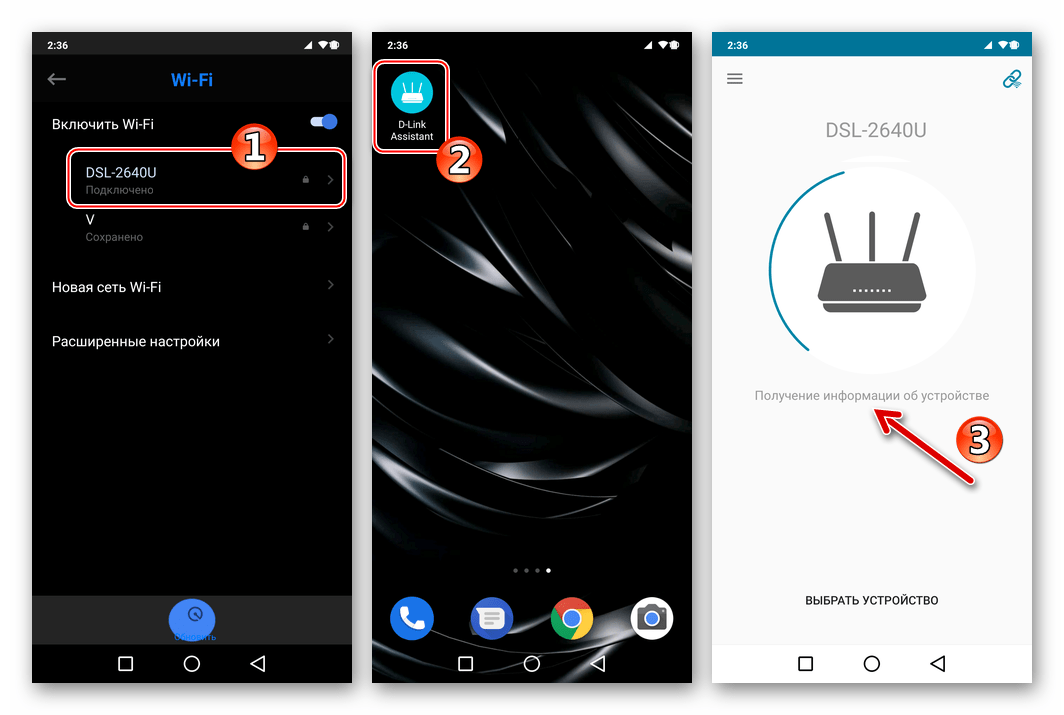
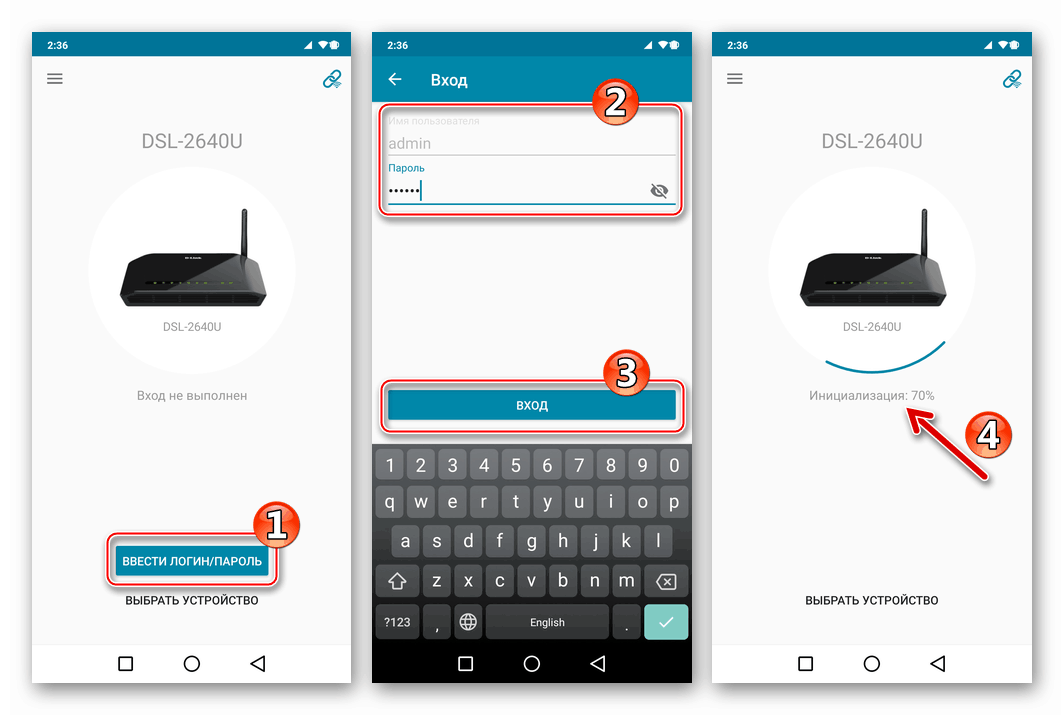
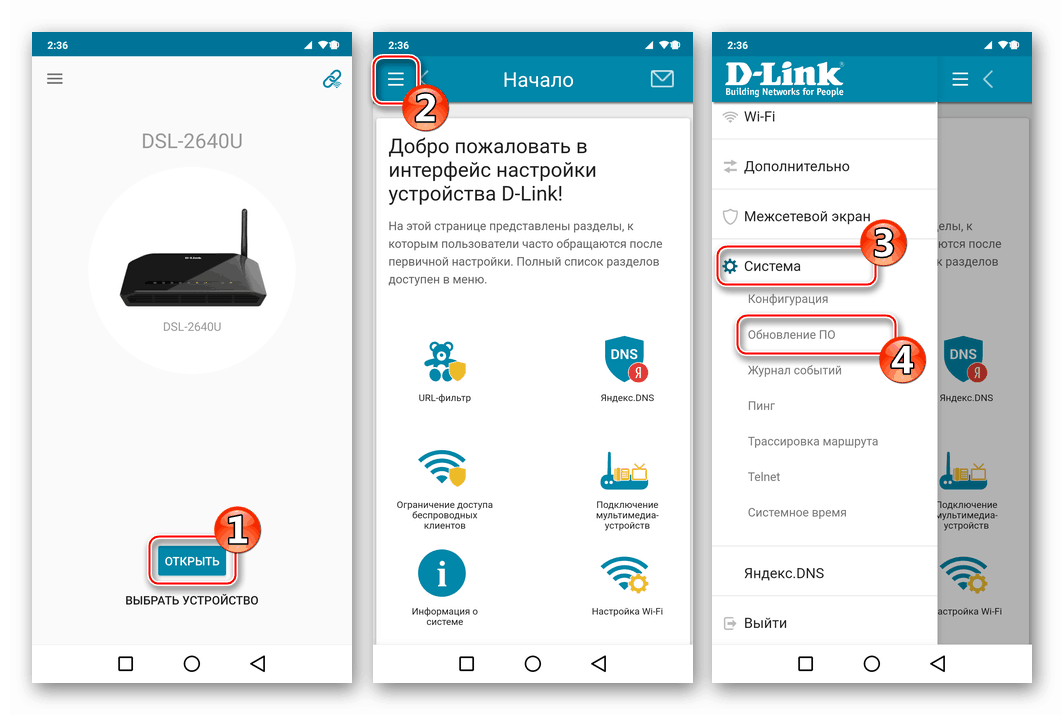
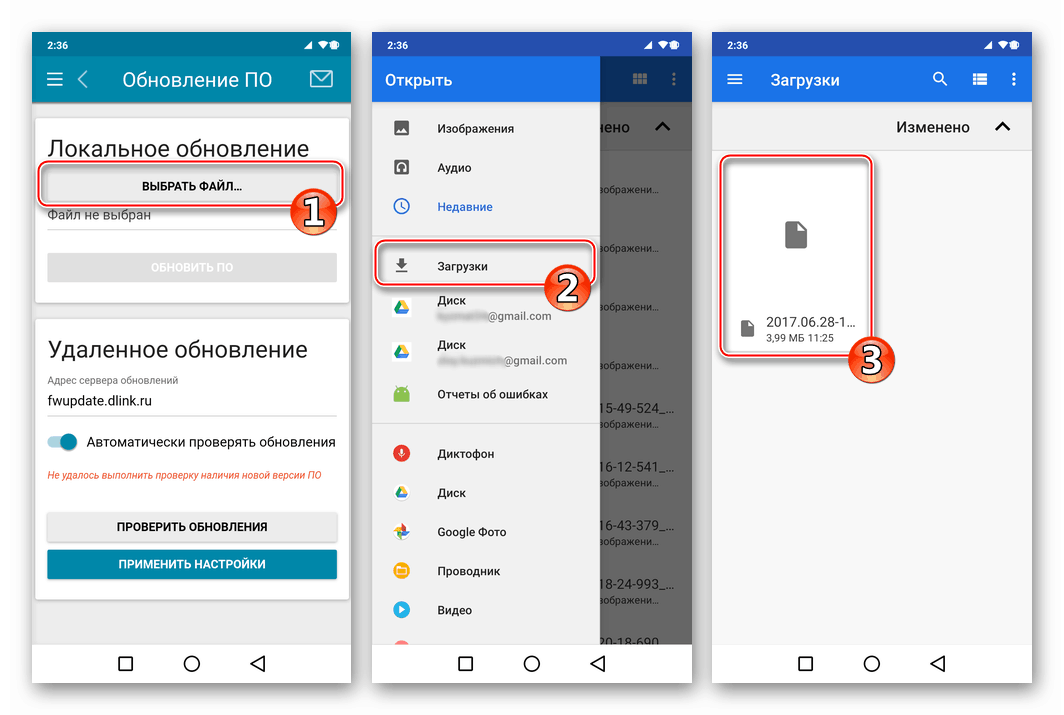
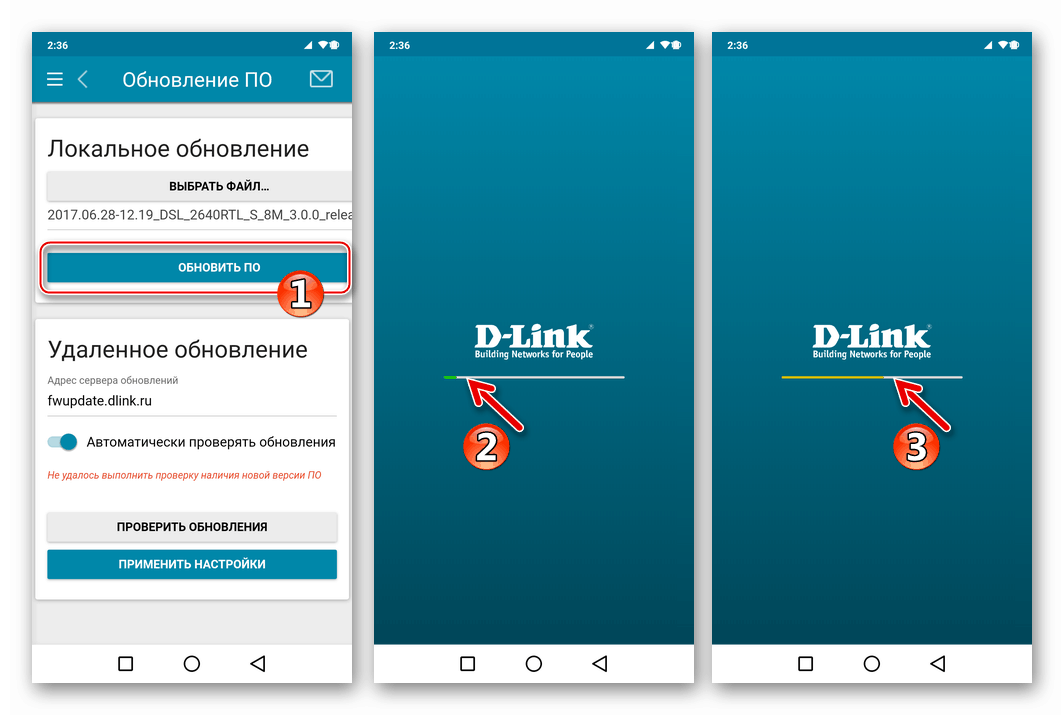
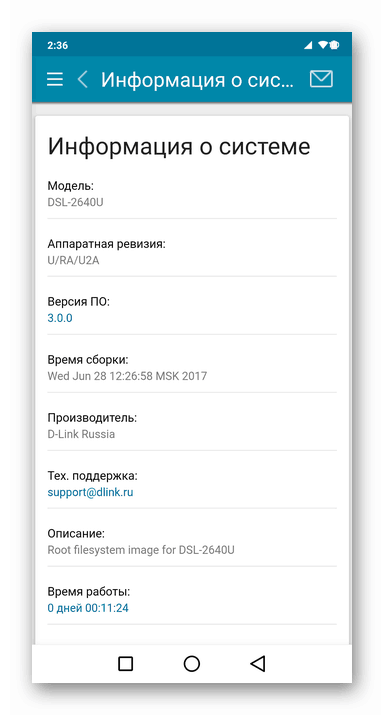
Firmware Recovery D-Link DSL-2640U
V případech, kdy výše uvedené metody blikání DSL-2640U nefungují nebo nejsou použitelné kvůli ztrátě funkčnosti routerem v důsledku vážného poškození firmwaru, je znovu nainstalován po uvedení zařízení do specializovaného nouzového režimu.
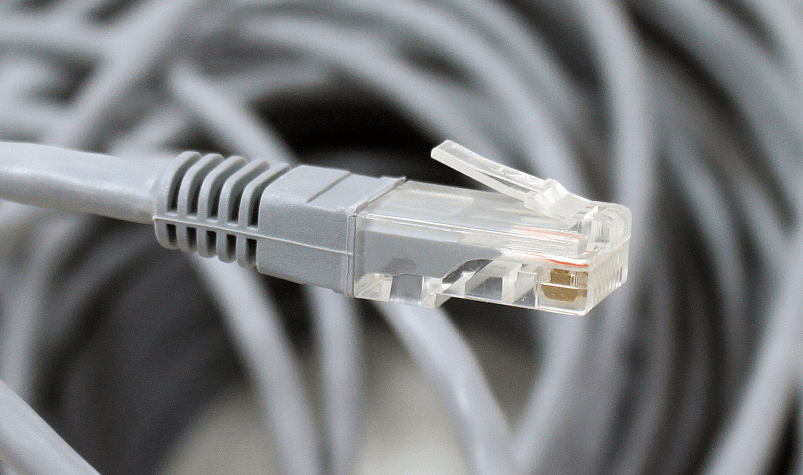
- Stáhněte si soubor s firmwarem pro svou revizi DSL-2640U z oficiálního webu D-Link nebo z FTP serveru výrobce. (článek 1 výše v části „Metoda 1“ ).
- Nakonfigurujte síťovou kartu, ke které budete zařízení připojit, aby se obnovil firmware:
- Přejděte do „Síťového a sdíleného centra“ , například z „Ovládacího panelu“ Windows.
- Kliknutím na název možnosti „Změnit nastavení adaptéru“ vpravo v okně „Centrum“ otevřete seznam všech síťových připojení přítomných v systému.
- V nabídce nazvané pravým tlačítkem myši na název síťové karty použité pro připojení ke směrovači klikněte na „Vlastnosti“ .
- V okně nastavení adaptéru vyberte položku „Internet Protocol Version 4 (TCP / IPv4)“ a poté klikněte na tlačítko „Vlastnosti“ .
- V dalším okně nastavení přesuňte přepínač na „Použít následující adresu IP:“ . Do polí zadejte následující hodnoty IP adresy a poté změny uložte kliknutím na „OK“ :
- „IP adresa:“ -
192.168.1.2; - „Maska podsítě:“ -
255.255.255.0; - "Hlavní brána" -
192.168.1.1.
- „IP adresa:“ -
![Přenos D-Link DSL-2640U do Centra sítí a sdílení z ovládacího panelu]()
![D-Link DSL-2640U Změňte nastavení adaptéru v Centru sítí a sdílení]()
![D-Link DSL-2640U přejde k obnovení vlastností síťové karty, ke které je router připojen]()
![D-Link DSL-2640U přepne na parametry síťového adaptéru IP verze 4 (TCP IPv4)]()
![Nastavení síťové karty IP D-Link DSL-2640U pro připojení routeru, který vyžaduje obnovení firmwaru]()
- Přepněte router do režimu obnovy:
- Otočte vypínač napájení na šasi routeru do polohy vypnuto . Z kabelů připojených k LAN portům zařízení ponechte jediné PC propojující zařízení a síťovou kartu, která se používá jako nástroj k obnovení firmwaru.
- Pomocí improvizované položky, například sponky na papír, stiskněte tlačítko Reset na přístroji DSL-2640U. Poté podržte stisknuté tlačítko Reset a zapněte napájení .
- V důsledku úspěšného přepnutí routeru do požadovaného režimu by měl být na něm rozsvícen jediný indikátor - „Power“ červeně.
![D-Link DSL-2640U uvádí router do nouzového režimu pro obnovení firmwaru]()
![D-Link DSL-2640U, jak přepnout router do režimu obnovy firmwaru]()
![D-Link DSL-2640U - indikace na routeru, uvedení do nouzového režimu pro obnovení firmwaru]()
- Otevřete v počítači webový prohlížeč a do adresního řádku zadejte:
192.168.1.1/![D-Link DSL-2640U spouští prohlížeč pro obnovení firmwaru zařízení v nouzovém režimu]()
stiskněte klávesu Enter .
- Na stránce, která se zobrazí v prohlížeči, klikněte na tlačítko „Vybrat soubor“ a poté v okně „Průzkumník“ určete cestu ke staženému souboru bin pro firmware D-Link DSL-2640U, vyberte jej a klikněte na „Otevřít“.
- Klikněte na tlačítko „Odeslat“ .
- Počkejte, až bude instalace firmwaru dokončena.
- Po dokončení obnovy bude dokončena aktualizace. Prosím restartujte systém. " . Vypněte napájení routeru.
- Vraťte nastavení síťové karty na výchozí hodnoty .
- Zapněte router a počkejte, až se načte - indikátory na zařízení se rozsvítí, jako by byly v normálním režimu.
- Blikání D-Link DSL-2640U v nouzovém režimu je dokončeno. Přihlaste se k webovému rozhraní routeru a nakonfigurujte zařízení.
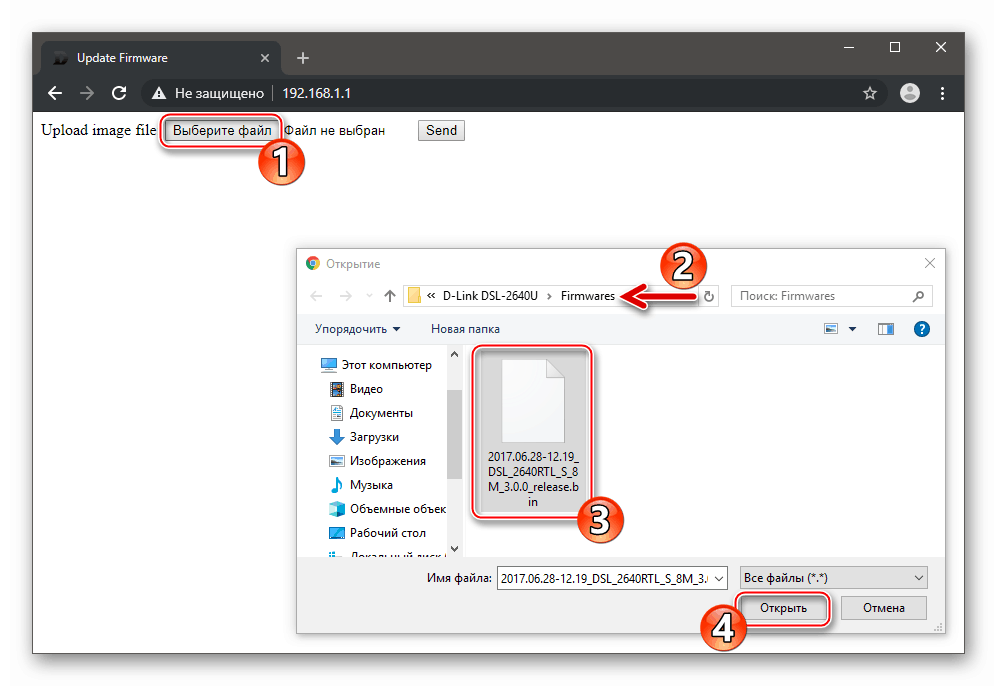
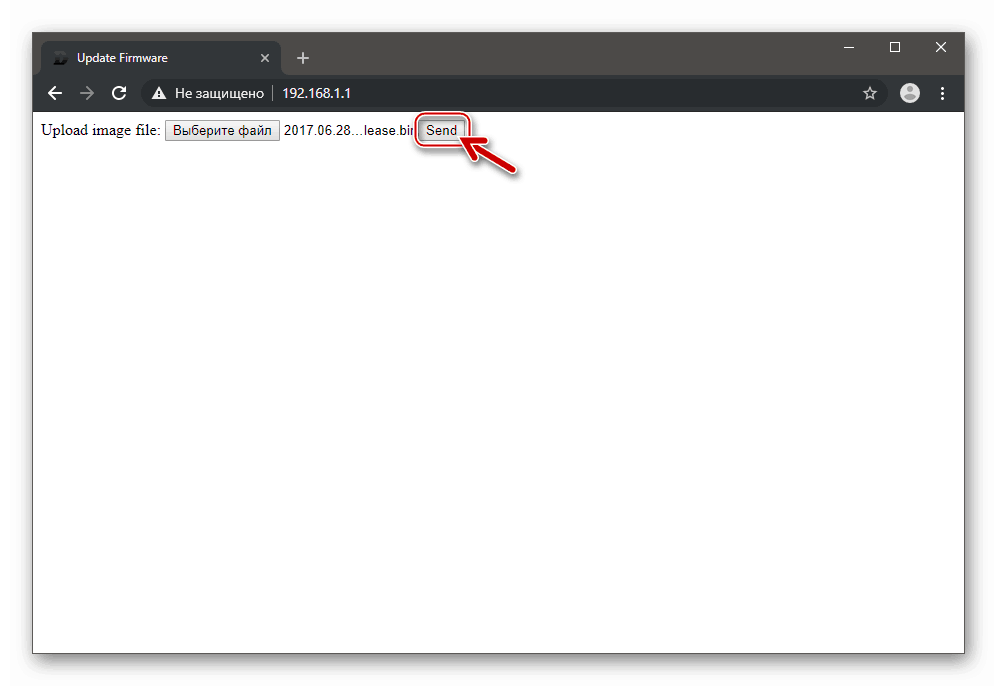
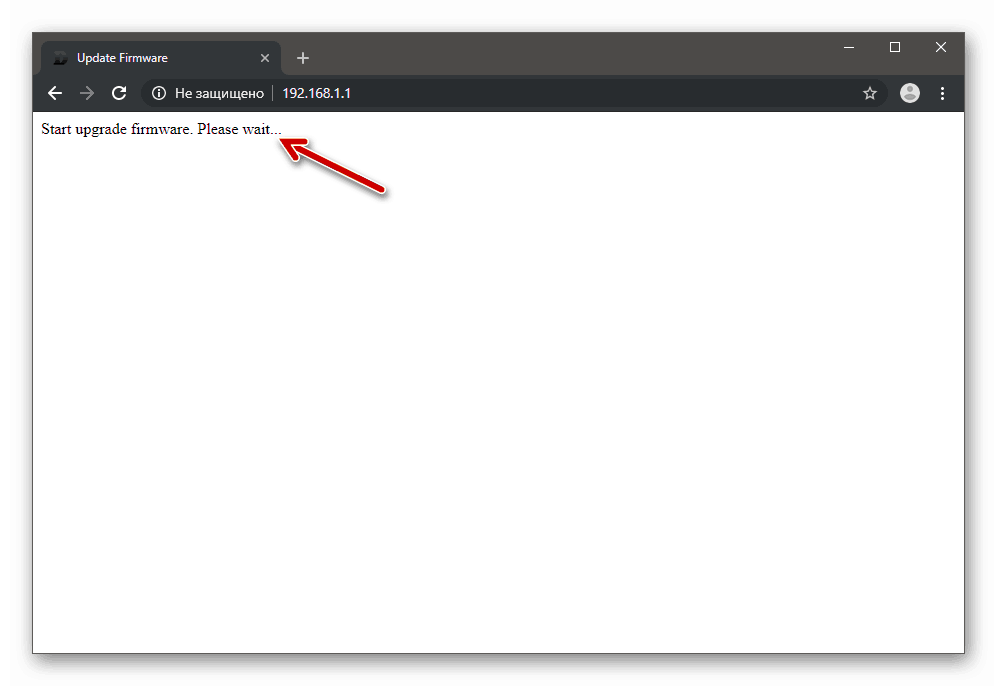
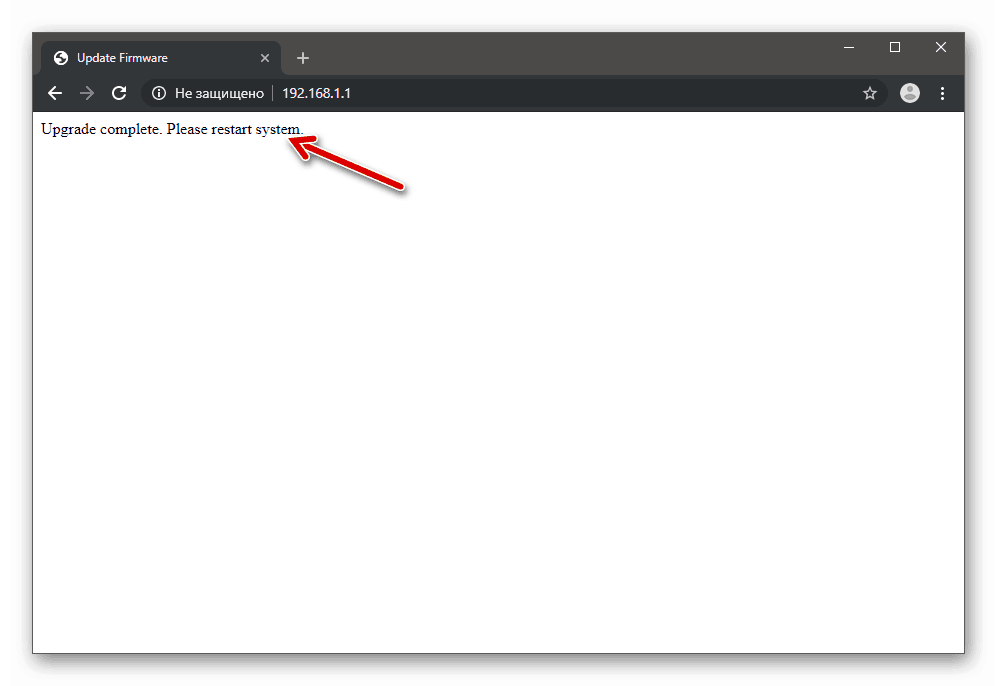
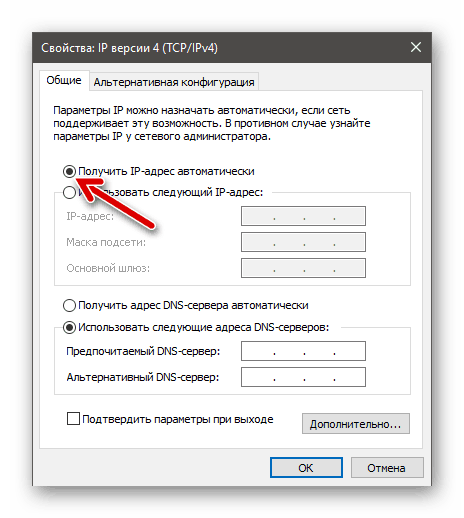
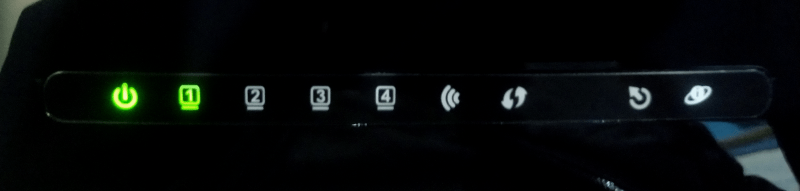
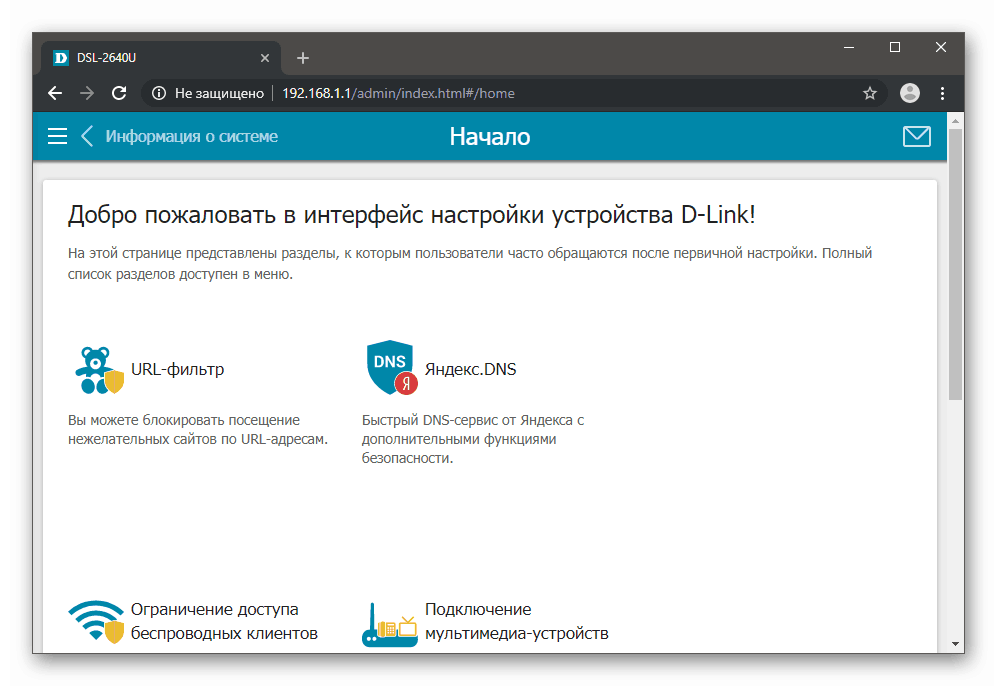
Závěr
Jak vidíte, metody údržby firmwaru routeru D-Link DSL-2640U ADSL jsou poměrně dostupné pro použití běžnými uživateli, nejen technickými odborníky. Dokonce i v kritických situacích může vlastník routeru modelu uvažovaného v článku nejčastěji obnovit jeho funkčnost sám.